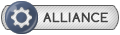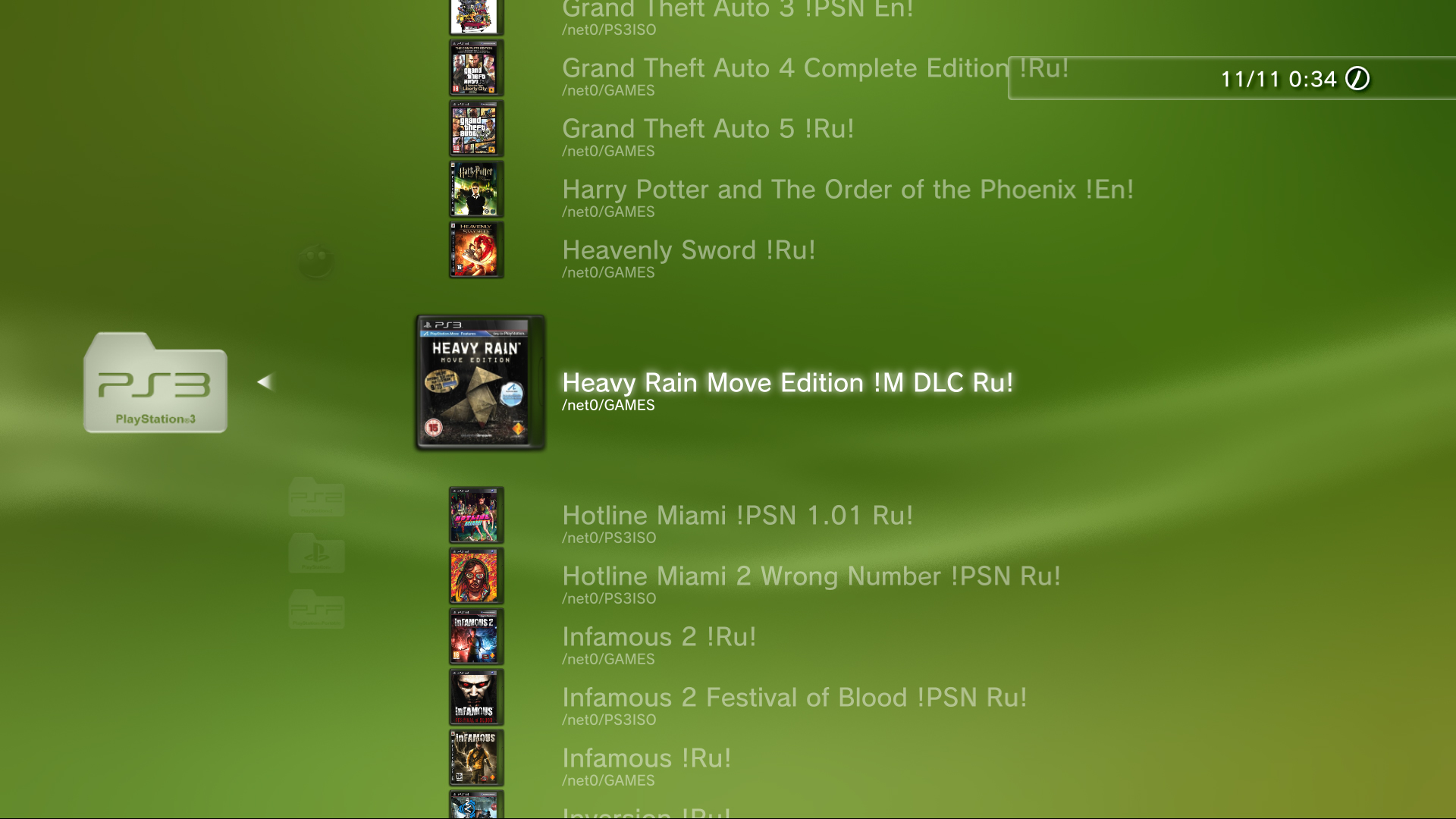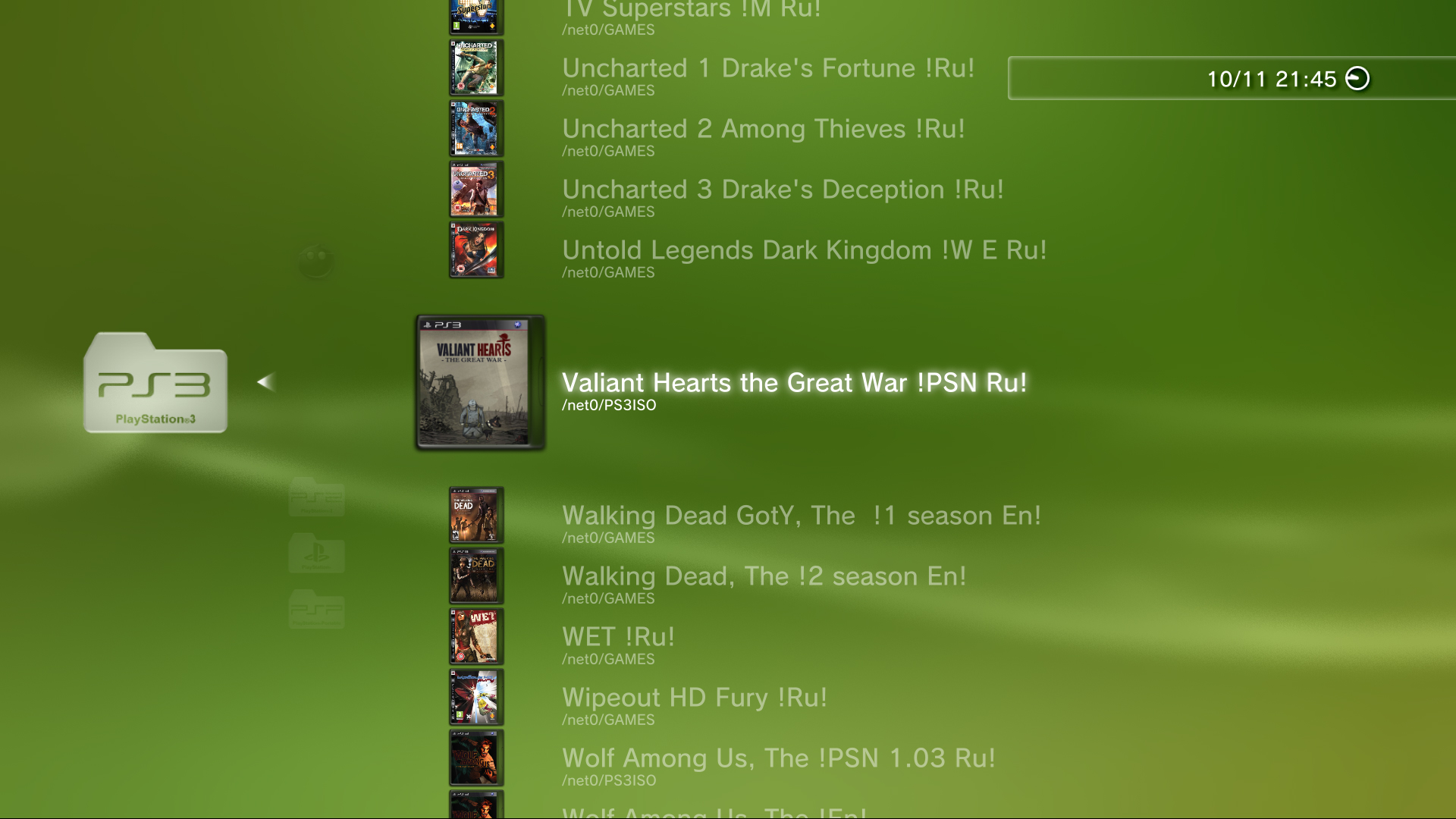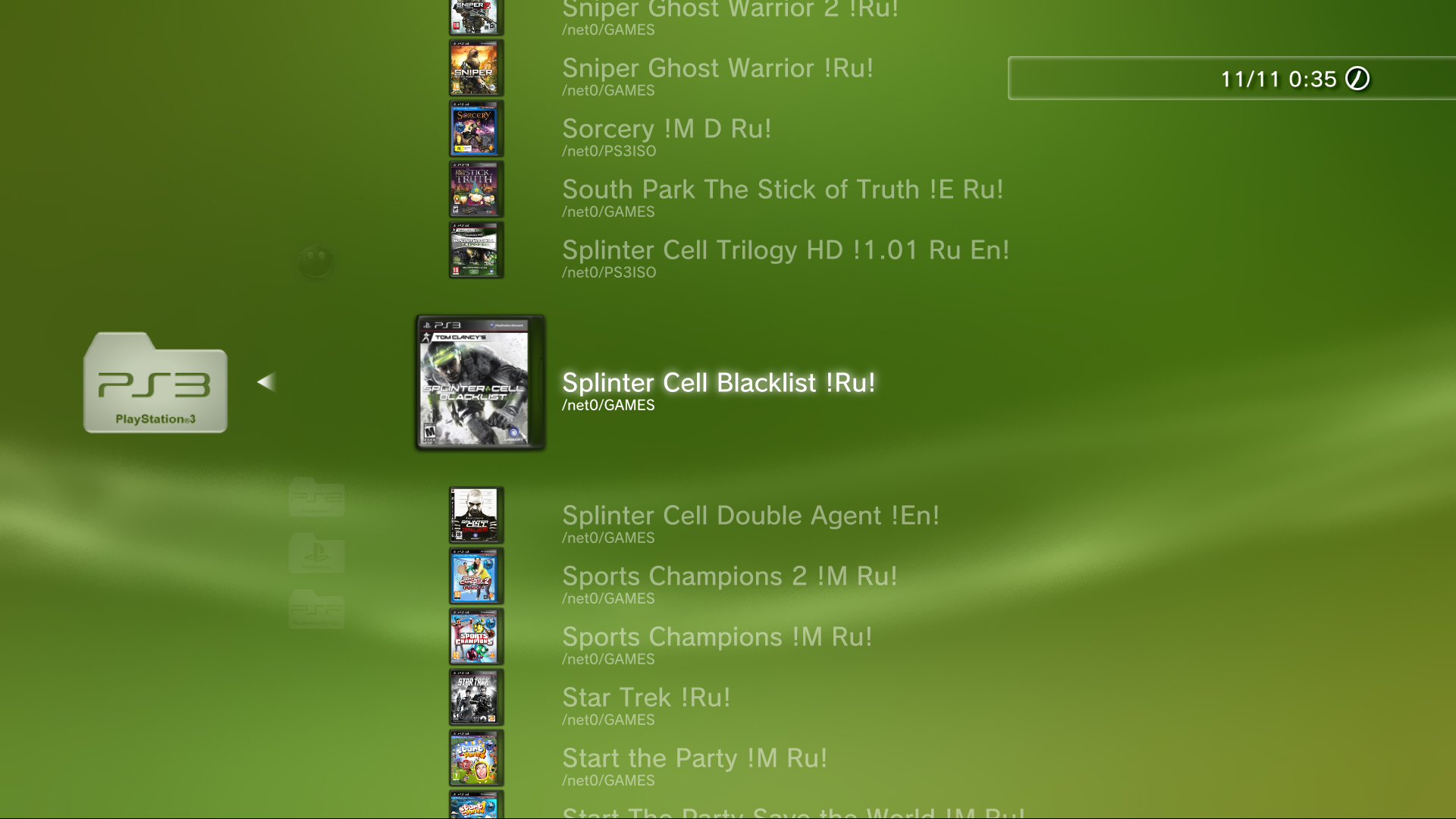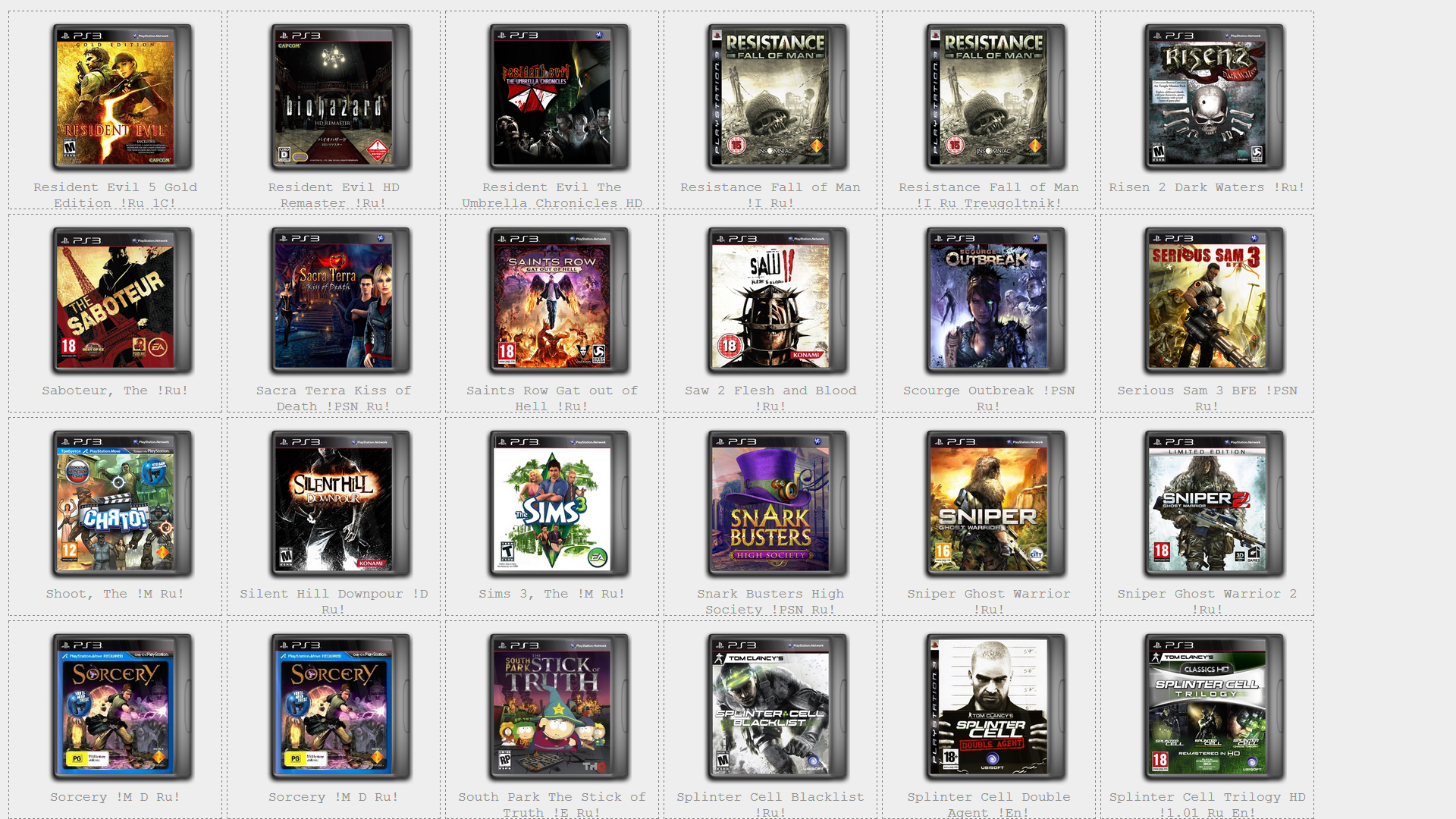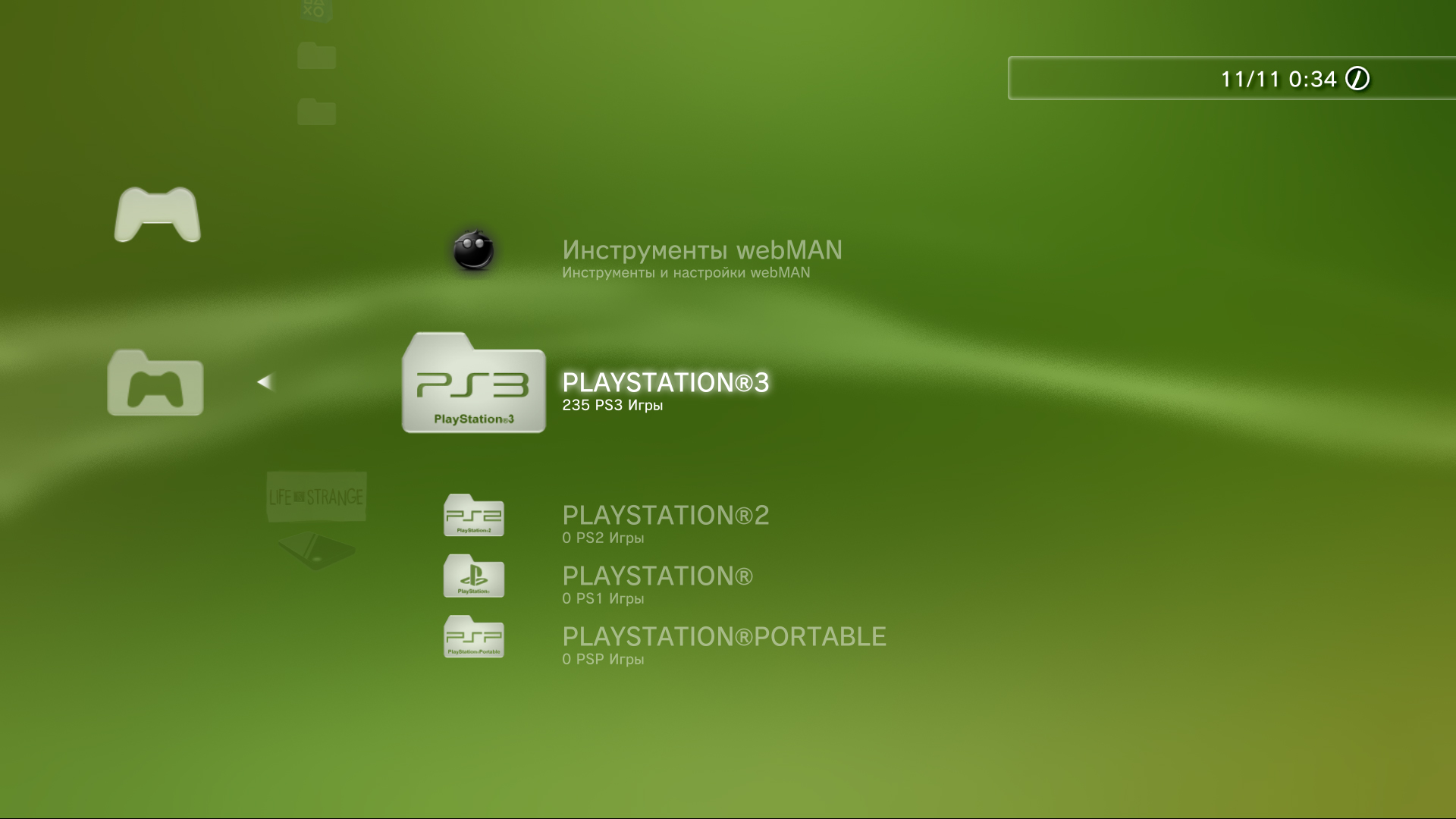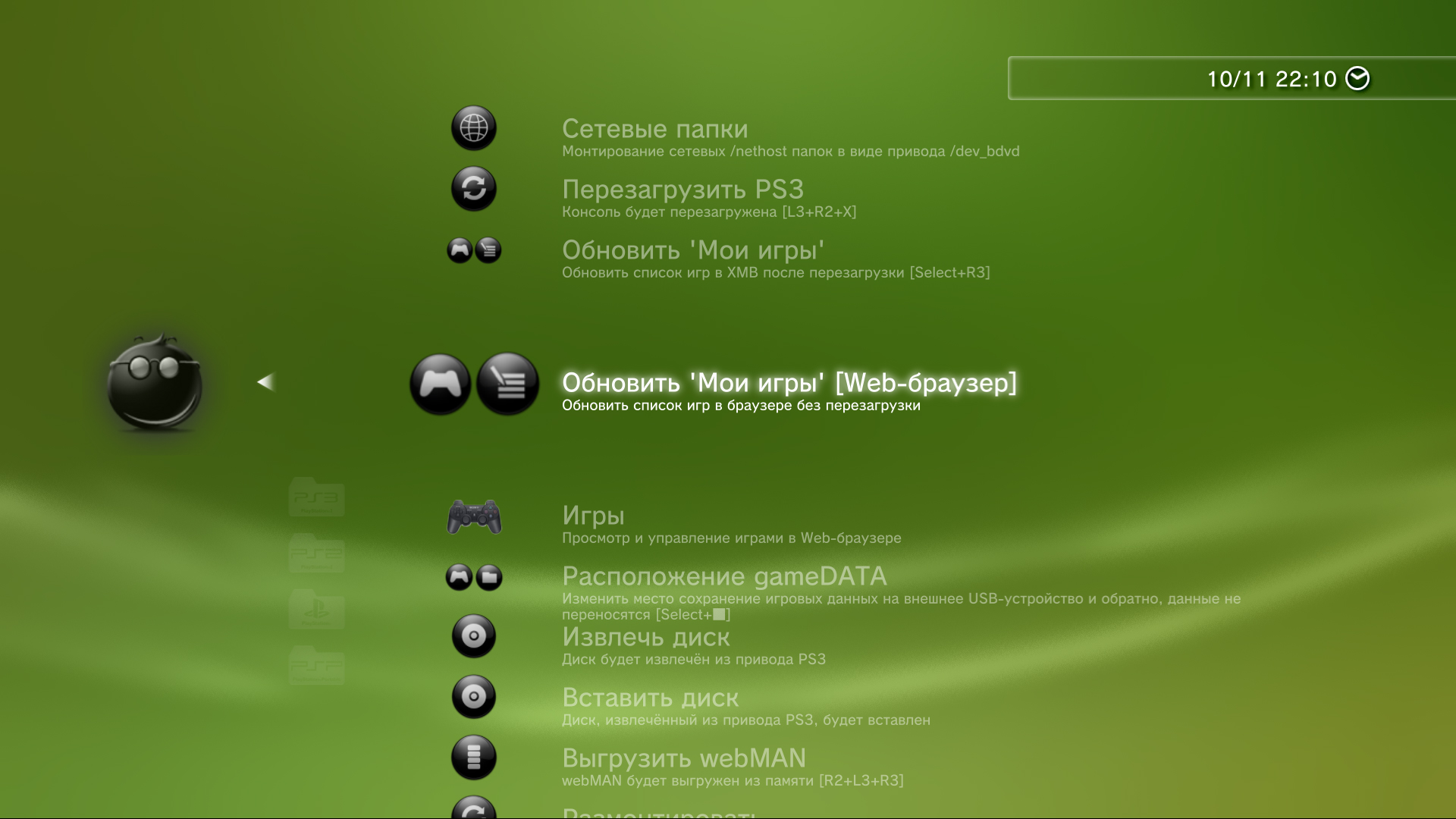| К странице... |
|---|
webMAN 1.43.32 | Руководство по возможностям, запуск игр по сети, PRX-плагины
Страницы: 1, 2, 3 ... 29, 30, 31 След.
| Список форумов Tapochek.net » Игры для Консолей » PlayStation » PS3 | Прочее |
Каким менеджером пользуетесь?
| webMAN | 44% | [ 270 ] | ||
| multiMAN | 45% | [ 272 ] | ||
| irisMAN/stelthMAN/singstarMAN/Другой | 1% | [ 10 ] | ||
| Планирую перейти на webMAN | 8% | [ 51 ] |
Всего проголосовало : 603
|
|
| Автор | Сообщение |
|---|---|
|
"Сейчас я буду устанавливать все игры!" В данном обзоре-руководстве будут объясняться основные возможности и особенности webMAN (далее - wM), которые не столь очевидны некоторым, но позволяют упростить и ускорить запуск игр. На данный момент это самый продуманный менеджер, который изначально был создан автором multiMAN (далее - mM), а сейчас дорабатывается сторонними разработчиками в виде MOD-версий. Кроме того, wM по умолчанию встроен в последние прошивки Rebug и некоторые прошивки Habib (возможно и в другие) Не стоит пугаться количества букв в материале. Разжевано много и сильно, не каждому пользователю понадобится вся информация, но так или иначе она многим пригодится, а также избавит от большинства побочных вопросов Видео по webMAN Почему webMAN лучший менеджер запуска игр на PS3 Особенности - Интеграция в XMB. Для эмуляции игр не нужно запускать никакой менеджер, все делается через подменю 'Игры' в меню 'Игра'; - Горячие клавиши. Можно выборочно включать и отключать нужные комбинации в настройках - FTP-доступ всегда. Чтобы зайти по FTP-протоколу на PS3 не нужно ничего запускать, FTP-сервер активирован уже в XMB и даже во время игры. Можно отключить в настройках; - PRX-плагины. Если кто пользовался CFW на PSP, то знает что это. wM умеет расширять свои возможности, а также возможности gameOS, за счёт плагинов, созданными сторонними разработчиками; - Поддержка Cobra. Умеет работать с возможностями Cobra-прошивок. Причём некоторые особенности работают только на Cobra-прошивках. Запуск PS1, PS2, PSP-игр, BD-образов, ISO-образов игр; - Поддержка NTFS. Больше не актуальны внешние HDD c FAT32 и ограничение в 4Gb. Можно запускать игры в виде ISO-образов, устанавливать *.pkg-файлы; - Запуск/установка/обновление игр/патчей/дополнений/прошивок через сеть. Позволяет забыть про копирование игр куда-либо, если мы можем их сэмулировать/запустить прямо со своего ПК по локальной сети и установить *.pkg-файлы. Здорово экономит время; - Антибан, очистка истории. Можно сделать подмену IDPS/PSID в памяти консоли без установки дополнительных приложений; - Автомонтирование. Работает как с играми, так и с папками PKG/FIRMWARE, работает автоматически, ничего запускать не нужно, можно настроить автостарт игр; - VSH Меню. Для быстрого доступа к функциям wM и Rebug; - Скриншоты в XMB/играх. Через VSH меню или "горячие клавиши" ; - Обложки. wM может использовать обложки от mM, iM, sM, можно указать своё расположение обложек, в т.ч. в Интернете; - Правила. При использовании специальных тэгов (правил) в имени монтируемых папок/образов wM выполняет определённые действия при их монтировании; ... - Другие возможности. Вероятно, что список выше не полон и он может быть обновлён Подготовка Все последующие шаги в данном разделе нужны не конкретно для wM, эти руководства так или иначе используются и для других целей и должны применяться любым уважающим себя пЕрадом 1. Для получения полного функционала и удобства управления консолью нам необходима локальная сеть. Для получения некоторых возможностей достаточно и WiFi-соединения, но запускать игры и устанавливать *.pkg по воздуху будет настоящей мукой. Кроме того, лишние часовые радиоволны уж точно не полезны для здоровья. Поэтому необходимо использовать проводное соединение по витой паре, далее упор будет делаться именного на него 2. Раз мы используем проводное соединение, то необходимо ещё учесть ширину канала. Желательно использовать гигабитную сеть (1Gbit/s), а не 100Mbit/s, т.к. установка и загрузка уровней будет происходить быстрее и скорость будет уже упираться в чтение-запись накопителей на ПК-PS3, а не в скорость соединения. Скорость чтения с DB-диска у PS3 составляет '2×' (72 Mbit/s = 8Mb/s), а максимальная скорость чтения с привода ограничена его интерфейсом аппаратно - не более 11Mbit/s/ Кэп-очевидность подсказывает, что при соединении в 100Mbit/s мы примерно получим ту же скорость, что имеется при чтении с BD-диска, но при 1Gb/s пользователь будет счастлив больше, т.к. сетевой адаптер не связан с интерфейсом привода 3. В случае использовании гигабитной сети нам необходимо, чтобы все устройства и магистрали её поддерживали. PS3 имеет гигабитный контроллер, все современные ПК (точнее встроенные в их материнские платы сетевые адаптеры) и даже выпущенные лет 10 назад уже имеют гигабитный сетевой адаптер. С роутерами (маршрутизаторами) и свитчами (коммутаторами) не всё так однозначно. До сих пор у большинства в ходу 100Mbit версии. Например у "народных" D-link Dir300 и Zyxel Keenetic 1-2 нет поддержки "гигабита", но имеется у более старших моделей и немного более дорогих. Коммутаторы с поддержкой Gigabit Ethernet тоже стоят немного дороже обычных на 100Mbit/s. Если же все устройства в цепи "гигабитные", то витая пара тоже должна быть обжата на все 8 проводов. Продаваемые готовые патч-корды уже обжаты правильно. Обжимка на 4 провода даст нам 100Mbit/s, на 2 провода - 10Mbit/s 4. После того, как с конфигурацией сети мы определились - нам необходимо настроить сетевое соединение с PS3. У кого-то оно уже имеется, кому-то будет интересно её "улучшить" после прочтения следующих советов, получив стабильную домашнюю сеть "для всего", которую "один раз настроил и забыл" В случае использования проводного соединения мы имеем 2 варианта подключения: - В данном варианте мы подключаем PS3 к сетевому адаптеру (обычно используется второй, дополнительный, на некоторых мат.платах есть второй, или устанавливается дискретный в PCI/PCI-E-слот) напрямую кабелем; - Если мы используем промежуточный свитч, для построения цепи с более, чем 2мя устройствами, то принцип настройки будет таким же, но с учётом других устройств, если они есть; - Если мы не используем свитч, то наверняка нам понадобится кабель, обжатый как кроссовер (cross-over), возможно будет работать и с классической прямой обжимкой "патч-корд", но автором не проверялось 4.1.1 На ПК открыть 'Сетевые подключения': - Windows XP: 'Панель управления' -> 'Сетевые подключения' - Windows 7+: 'Панель управления' -> 'Центр управления сетями и общим доступом' -> 'Изменение параметров адаптера' 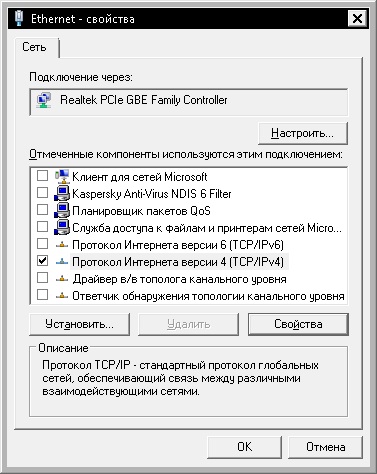 ! Совет. Можно безболезненно отключить лишние сетевые службы, которые в данном случае не будут использоваться. Смотрим изображение и снимаем галки. Фильтр антивируса может быть другим, если используется не Kaspersky, в любом случае нам не нужно, чтобы он проверял наш трафик на консоль. Оставляем только протокол IPv4 ! Совет. Можно безболезненно отключить лишние сетевые службы, которые в данном случае не будут использоваться. Смотрим изображение и снимаем галки. Фильтр антивируса может быть другим, если используется не Kaspersky, в любом случае нам не нужно, чтобы он проверял наш трафик на консоль. Оставляем только протокол IPv4 4.1.2 Выбрать адаптер, который будет участвовать в соединении с PS3, нажать на него 'правой кнопкой мыши' (далее - 'ПКМ'), отключить, если включен, затем 'ПКМ' -> 'Свойства' 4.1.3 Выбрать 'Протокол интернета версии 4 (TCP/IPv4)': 4.1.4 Нажать кнопку 'Свойства' этого интернет-протокола, откроется окно настроек IP-адресации: Здесь, необходимо указать уникальный IP-адрес вашего ПК. Если в сети, кроме ПК и PS3 есть еще устройства (сеть через свитч), то IP адреса им можно дать позже. Пока что настраиваем ПК: * IP- адрес: 192.168.0.1 * Маски подсети: 255.255.255.0. * Основной шлюз: Оставить пустым * DNS-сервера не важны, можно оставить те, что были или не заполнять * Сохранять все настройки, включить адаптер ('ПКМ' -> 'Включить') Настройка ПК закончена 4.1.5 Соединяем PS3 и PC сетевым кабелем; 4.1.6 На PS3 настроить соединение: 'Настройки' -> 'Настройка сети' -> 'Настройка соединения с интернетом' * Метод настройки: Специальный * Способ соединения: Проводное соединение * Рабочий режим: Настройки вручную * Скорость и дуплекс: 1000BASE-T дуплексный, если на ПК сетевой адаптер поддерживает скорость в 1Gbit/s и свитч (при его наличии) тоже поддерживает 1Gbit/s. Есть точно не знаем, то можно установить Определить автоматически * Настройка IP адреса: Вручную — Вписать следующий свободный IP-адрес, если на ПК был выбран 192.168.0.1, то на PS3 выбрать 192.168.0.2 — Маска подсети как и на ПК, т.е. 255.255.255.0 — Как «роутер по умолчанию» (имеется в виду основной шлюз) записать IP ПК (в нашем примере 192.168.0.1) — DNS сервера настроить как на ПК, если их нет, то записать адрес ПК (192.168.0.1) * Настройки MTU: выбрать Автоматически * Прокси-сервер: Не использовать * UPnP: Выключить * От тест-соединения можно отказаться Настройка PS3 закончена 4.2.1 Соединить роутером c ПК и PS3 сетевым кабелем, используется кабель с прямым обжимом "патч-корд"; 4.2.2 На роутере произвести настройку. Т.к. различных роутеров существует великое множество, то рекомендации будут представлены в общем виде, конкретные шаги необходимо уже уточнять в индивидуальных руководствах к конкретному устройству. Однако достоинство подобных устройств в том, что на английском языке все опции называются одинаково, в русской версии формулировки могут сильно отличаться. - Настройки роутера. Обычно это Web-интерфейс, адрес, логин и пароль доступа обычно указан на самом роутере; - Включить DHCP. Обычно находится в 'Настройках сети / Network Settings'. Это позволит присвоить приставке адрес, маску и шлюз автоматически; - Диапазон DHCP-сервера. Может называться 'IP Address Range', в доме нам не нужны сотни адресов с большим разбросом, большинству будет достаточно 10-15 адресов. В зависимости от модели роутера его подсеть может иметь различную начальную адресацию. У моделей D-link чаще всего это 192.168.0.x, у TP-Link - 192.168.1.x. Тем не менее первые 3 числа IP-адреса мы никогда менять не будем, наш диапазон всегда будет внутри последнего, 4го числа. Его значение может быть от 1 до 254, причём 1 или 254 (зависит от производителя роутера/точки доступа) обычно уже заняты самим роутером. Поэтому в качестве диапазона укажем значения в пределах x.x.x.2 - x.x.x.10, где x - изначальные числа IP-адресации роутера, которые мы не трогаем - Резерв IP-адреса. неподалёку необходимо поискать раздел настроек 'DHCP Reservation'. Данная опция очень важная и позволяет избежать проблем, связанных с внезапной сменой IP-адреса устройства в сети, что повлечет за собой отказ в ранее работавшем соединении. Смысл в том, что мы к каждому устройству в сети назначаем персональный IP-адрес, который будет выдаваться только ему роутером самостоятельно. Также это позволит нам упростить настройки на всех устройствах подключенных к роутеру. Допустим, если мы переустановили ОС на ПК или сбросили настройки PS3 на стандартные, то подключившись к роутеру все устройства автоматически получат свои сетевые настройки и доступ к Интернет. Привязка IP-адресов происходит по их MAC-адресу (физический адрес). В форме привязки обычно отображается список устройств, подключенных к роутеру. Поэтому PS3 и ПК, на которые мы настраиваем адреса должны быть включены. Некоторые роутеры не умеют распознавать имена устройств и видят только их MAC-адреса Чтобы сопоставить MAC и конкретный ПК, то можно MAC-адрес в свойствах сетевого адаптера. Делаем 'ПКМ' на нём, далее 'Состояние' - 'Сведения'. Смотрим строку 'Физический адрес' На PS3 MAC-адрес можно посмотреть в 'Настройки' -> 'Настройки системы' -> 'Сведения о системе' Выбираем из списка необходимые устройства или забиваем их MAC-адреса в ручную. Назначаем каждому устройству свой IP-адрес. Например, основному ПК в доме можно назначить IP-адрес x.x.x.2, т.е. следующий адрес, за адресом роутера. Второму ПК или PS3 уже дать x.x.x.3 и так далее. Т.к. мы выше указали диапазон DHCP-сервера, то у нас в пуле адресов есть ещё свободные, которые будут назначены "устройствам-гостям", планшетам, смартфонам. Собственным устройствам тоже можно дать "статику", т.е. постоянный IP-адрес. По окончанию настроек рекомендуется запомнить или записать адреса, выданные PS3 и основному ПК, с которого мы будем управлять консолью и расшаривать игры 4.2.3 На PS3 настроить соединение: 'Настройки' -> 'Настройка сети' -> 'Настройка соединения с интернетом' * Метод настройки: Специальный * Способ соединения: Проводное соединение * Рабочий режим: Настройки вручную * Скорость и дуплекс: 1000BASE-T дуплексный, если на ПК сетевой адаптер поддерживает скорость в 1Gbit/s и свитч (при его наличии) тоже поддерживает 1Gbit/s. Есть точно не знаем, то можно установить Определить автоматически * Настройка IP адреса: Автоматически * DHCP: Не устанавливать * Настройки DNS: Автоматически * Настройки MTU: Можно выбрать автоматически, но лучше посмотреть какое значение в роутере и выставить такое же вручную * Прокси-сервер: Не использовать * UPnP: Включить, если в роутере тоже включено, хотя мы эту возможность использовать, скорее всего, не будем * От тест-соединения можно отказаться Настройка PS3 закончена В данном примере часть host-файла автора статьи, не копируйте его бездумно, если не поняли для чего он используется Во всяком случае, в нём самом на английском написано "назначение, руководства и пример" Код: # Copyright (c) 1993-2009 Microsoft Corp. # # This is a sample HOSTS file used by Microsoft TCP/IP for Windows. # # This file contains the mappings of IP addresses to host names. Each # entry should be kept on an individual line. The IP address should # be placed in the first column followed by the corresponding host name. # The IP address and the host name should be separated by at least one # space. # # Additionally, comments (such as these) may be inserted on individual # lines or following the machine name denoted by a '#' symbol. # # For example: # # 102.54.94.97 rhino.acme.com # source server # 38.25.63.10 x.acme.com # x client host # localhost name resolution is handled within DNS itself. # 127.0.0.1 localhost # ::1 localhost 127.0.0.1 localhost 192.168.0.1 Router 192.168.0.2 Main 192.168.0.3 HTPC 192.168.0.4 PS3 192.168.0.5 Vaio 192.168.0.6 Taichi 192.168.0.7 Cloud 192.168.0.8 MBLD 6. Для достижения некоторых целей в данном руководстве нам потребуется удобный и быстрый способ передачи файлов на консоль. Т.к. мы сеть уже настроили, то наилучший вариант использовать именно её. А именно FTP-соединение между ПК и консолью, в следующем спойлере будет рассказано о том, как его настроить и юзать с максимальным удобством Для использования FTP-соединения на PS3 должен быть запущен FTP-сервер. Он по умолчанию встроен в webMAN и запускается автоматически после установки, независимо от того, находимся мы в XMB или в игре 6.1 Скачиваем и запускаем на ПК FTP-клиент Рекомендую Filezilla, т.к. бесплатная, удобная, надежная, что очень важно - умеет сортировать отдельно не переданные по какой-либо причине файлы, что позволяет закачать их повторно без перезакачки всех файлов - здорово экономит время и нервы в случае ошибок во время передачи Скачать можно здесь, есть также портативная версия 6.2 Открыть меню Файл -> Менеджер сайтов. На панели инструментов под меню Файл есть кнопка, которая выполняет аналогичную функцию. 6.3 Жмём 'Новый сайт'. Слева появится новый пункт, где будет написано 'Новый сайт', даём новое имя, нажав внизу кнопку 'Переименовать', например, 'Playstation 3'  В правой части настраиваем соединение: * Хост: IP-адрес PS3, который был настроен вручную или выдан роутером. Или виртуальный домен ps3 который мы настроили чуть выше в 'п.5' * Порт: Оставить пустым или указать 21 * Шифрование: Использовать обычный FTP * Тип входа: Анонимный * Комментарии: не обязательное поле, но можно заполнить на будущее, например, как это сделал автор руководства на скриншоте выше Нажать 'ОК' 6.4 На 'Панели инструментов' около кнопки самой первой (левой) нажать на стрелку и выбрать наше соединение 'Playstation 3' - произойдет соединение 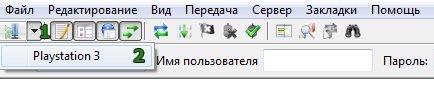 6.5 Основные панели программы: A. Левая панель - Каталоги на ПК B. Правая панель - Удалённые каталоги, в нашем случае на PS3 C. Нижняя панель - Выполняющееся задание с 3 вкладками, вторая 'Неудавшиеся передачи' сортирует файлы, которые не были переданы или переданы с ошибкой, не полностью. Их можно заново добавить в задание D. Верхняя панель - Логирование, отображает выполняющиеся операции, позволяет разобраться в причинах ошибок передачи или куда мы могли ошибочно скопировать/перенести файлы 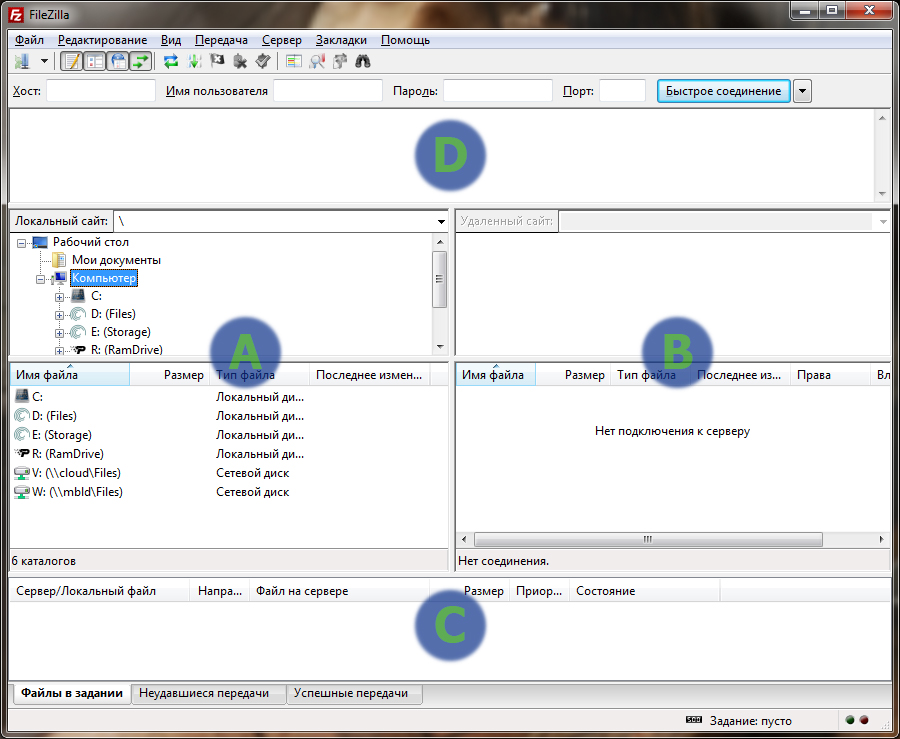 6.6 Для того, чтобы начать передачу необходимо: 6.6.1 Активировать соединение с PS3 ; 6.6.2 В правой панели открыть папку назначения; 6.6.3 В левой панели выбрать (выделить) файлы и/или папки, которые необходимо скопировать на PS3; 6.6.4 Нажать 'ПКМ' -> 'Добавить файлы в задание'; 6.6.5 В нижней панели ПКМ -> Выполнить задание; Начнется копирование, в нижней панели будет виден процесс и прогресс. Если по какой-либо причине файл не скопировался нормально, он будет перенесен на вкладку 'Неудавшиеся передачи'. После того, как копирование будет завершено, все неудавшиеся передачи можно будет выполнить повторно. Этот список сохраняется даже после переподключения и создания новой вкладки для соединения. Но если перезапустить 'Filezilla' - он будет очищен 6.7 Советы 6.7.1 Меню 'Передача' -> 'Действие по умолчанию, если файл существует'. Глобальная опция, позволяет нам настроить поведение программы при загрузке и закачке файлов, если у них одинаковые имена. Довольно гибкий список вариантов. Такие условия можно также настраивать индивидуально для каждого задания 6.7.2 В меню 'Редактирование' -> 'Настройки' можно изменить некоторые опции, подробнее далее: 6.7.2.1 'Соединение' -> 'FTP' -> 'Поддержка FTP соединения'. Удобная функция, нужна для того, чтобы сервер не отключал клиента из-за неактивности; 6.7.2.2 'Соединение' -> 'FTP' -> 'Активный режим'. В нашем случае более удачный способ соединения, снимает часть нагрузки с FTP-сервера и гарантированно установит соединение на случайный порт, если на ПК работает фаерволл/брандмауэр, т.к. в этом случае ПК будет открывать соединение. После включения данной опции а меню 'Соединение' -> 'FTP' -> 'Активный режим' ставим рычаг в 'Использовать следующий IP адрес' и указываем наш 'pc-ip' - адрес нашего ПК; 6.7.2.2 'Передачи' -> 'Максимум одновременных передач'. Довольно важная опция, которая, как я считаю, должна быть на панели инструментов, т.е. её значение зависит от передаваемого числа и размера файлов - Когда мы копируем на консоль игру, где мало файлов и они большие (от 100Mb и выше), то желательно выставить '2-3'. В этом случае будет достигаться максимальная скорость копирования; - Если в игре очень мало файлов и они ну очень большие, то ставим '1-2'; - В случае же большого числа "пыли", т.е. тысячи мелких файлов, каждый размером от 1b до нескольких Mb, то лучше значение опции выставить в '3-5', в этом случае у нас будет минимум перерывов на служебные операции и файлы будут копироваться непрерывно; 6.7.2.3 'Обновления'. Смысл в том, что скачивает новый дистрибутив программы и запускает его установку. Умного обновления в фоне нет. Поэтому если кто использует портативную версию - отключите опцию. Портативную надо обновлять скачиванием новой портативной версии и её установкой поверх текущей, в этом случае все настройки сохраняются, их можно бэкапить вручную, в портативной версии это папка '\Data\settings' Используйте 'Notepad++' ('Блокнот++'), по ссылке можно скачать обычную и портативную версию. После запуска обязательно включите отображение пробелов, табуляций и отступов в меню 'Вид' -> 'Отображение символов' Установка и обновление webMAN Чтобы установить webMAN необходимо соблюсти одно из следующих условий: 1. Использовать 'Cobra-версию' прошивки, появились они с CFW4.46, но это не все прошивки, в их названии/описании обычно указывается 'COBRA 7.x'; или 2. Использовать 'PRX Loader' - отдельное приложение, поддерживается на CFW4.21 и выше Актуальная версия 'webMAN' указана в названии темы, если вышла более новая - пните автора руководства через ЛС и он его обновит Т.к. везде уже используется готовый пакет webMAN MOD, то установка и обновление является одним и тем же действием. Однако не всегда это необходимо делать - wM предустановлен в прошивку Rebug 4.80.1 [версия webMAN 1.43.28]. Внимание!wM надо сначала активировать через 'Rebug Toolbox' (встроен в прошивку, устанавливаем через Package Manager), там же не забываем включить Cobra-функционал. После этого консоль перезагрузится и в меню 'Игра' появится новый пункт подменю 'Игры' или 'webMAN Games', wM скорее всего будет на английском языке. Как его русифицировать и снарядить полным набором XMB-Инструментов рассказано чуть ниже Если wM встроен ещё в другие прошивки - укажите в комментариях его версию, добавлю информацию в руководство В зависимости от прошивки и версии wM нам нужно или не нужно обновить наш wM. Посмотрите на файлы в раздаче и на версию wM в названии темы: ▪ Если версия новее, то желательно обновиться, вероятно были добавлены какие-либо важные изменения, поддержка новых функций, исправлены ошибки; ▪ Если версии совпадают, но в раздаче файл 'webMAN MOD 1.4x.xx Edited'.pkg, то значит что автор раздачи внёс некоторые исправления в 'wM', его локализацию, которые в официальную версию ещё не включены. Рекомендуется обновиться ▪ Если установлена Rebug-прошивка со встроенным wM, то рекомендуется доустановить из раздачи wM установщик для Rebug, при условии, что не существует более новой классической версии wM Для прошивок без предустановленного wM: 1.1 Берем из раздачи подходящий установщик: a. 'webMAN MOD 1.4x.xx.pkg' - оригинальная версия, которая может содержать дополнения в локализации от автора раздачи b. 'webMAN MOD 1.4x.xx White.pkg' - версия с переработанным web-интерфейсом браузера, светлая (белая) тема Переходим к п.2 Для Rebug-прошивок c предустановленным wM: 1.1 Если ранее webMAN уже был установлен, то рекомендуется его удалить в ручную, выполнив пп.1-4 (п.5 не выполнять) согласно разделу 'Удаление webMAN' 1.2 Через 'Package Manager' устанавливаем (установщик встроен в прошивку) 'Rebug Toolbox' и запускаем его 1.3 На вкладке 'Утилиты' / 'Utilites' сначала Отключаем, а затем сразу включаем 'QA Flag' - пригодится в будущем. Переключаем по причине того, что опция хоть и включена визуально, но по факту не всегда работает 1.4 Переходим на вкладку 'Режимы' / 'Selector', где активируем Cobra-функционал и wM. 1.5 Перезагружаем консоль через сначала через Rebug Toolbox в разделе 'Система' / 'System', а затем второй раз через XMB После этого консоль перезагрузится и в меню 'Игра' появится новый пункт подменю 'Игры' или 'webMAN Games' 1.6 Берём из раздачи установщик 'webMAN MOD 1.4x.xx.pkg' или 'webMAN MOD 1.4x.xx White.pkg' или пакет-дополнение 'webMAN Mod 1.4x.xx Rebug 4.xx.x' (данный пакет может быть не актуальным, уточнять в раздаче) Любой из этих файлов позволит нам получить полную версию wM с поддержкой русского языка Переходим к п.2 2. Скачанный в одном из предыдущих пунктов файл записываем на внутренний/внешний HDD/флэшку (мы же ещё не умеем устанавливать по сети), устанавливаем через 'Install Package Files' или 'Package Manager'; 3. Запускаем установленное приложение 'webMAN MOD 1.4x.xx', оно установит или обновит наш webMAN. Хоть XMB и перезагрузится, в любом случае после этого консоль необходимо перегрузить самостоятельно. Если в меню 'Игры' появилось новое подменю 'Игры', то всё прошло удачно; 4. Удаляем установленные ранее приложения 'webMAN MOD 1.4x.xx' и 'Rebug Toolbox', они больше не понадобятся; Если wM устанавливаем на прошивку не Rebug да к тому же ещё и без без Cobra-функционала, то после выполнения п.4 пролистываем данное руководство до раздела 'Плагины | PRX Loader', вникаем в подключение плагинов через лоадеров и устанавливаем webMAN этим образом. Предвещая прочитанное, рекомендуется установить Cobra-прошивку, т.к. в этом случае всё проще и функциональнее. После установки возвращаемся к разделу 'Настройка webMAN' Настройка и возможности Если в предыдущих шагах всё было сделано правильно, PS3 находится в сети, она запущена и у нас на виртуальный "домен" ps3 назначен её постоянный статически IP-адрес, то далее всё будет очень просто 1. В своём браузер открываем web-интерфейс wM, сделать это можно в нашем случае по ссылке http://ps3. (мы же выполнили 'Подготовку') Откроется следующая страница: 2. Жмём 'Настройка'. Попасть в этот конфиг можно также напрямую с PS3 через подменю 'Игры', но мы же всё сделали правильно и можем настраивать удалённо! 3. Далее несколько рекомендаций по настройкам, которые нам понадобятся 3.1 Слева отмечаем USB-носители, с которых планируем запускать игры. Если используется всего один внешний USB-диск, то достаточно отметить только /dev_usb000 Если одновременно может быть подключено больше дисков или используем диск с несколькими FAT32-разделами, то отмечаем нужное количество. Чем меньше отметим, тем быстрее будет происходит сканирование, теоретически Если планируем запускать игры только по сети, то можно снять галку даже с /dev_usb000 3.2 Справа почти аналогично предыдущему пункту, но отмечаем тип контента, который будем использовать. Обязательно отмечаем Playstation 3, остальное по необходимости Если не планируем запускать PSP игры, например, то нет смысла устраивать их поиск, кроме того, это уменьшит число групп в XMB 3.3 Рекомендуется поставить галку 'Монтировать последнюю игру/папку при запуске'. После загрузки консоли wM автоматически смонтирует то, что монтировали в ручную последний раз 3.4 Можно также переопределить монтируемую папку/игру. Активация данной опции автоматически отключит предыдущую 3.5 Запись в /dev_blind можно включить, если есть необходимость внести изменения в текущую прошивку 3.6 Рекомендуется отключить spoof для прошивки, т.к. в этом действии уже много месяцев подряд нет необходимости 3.7 Горячие клавиши полностью отключать не рекомендуется, ниже будет возможность отключить их выборочно 3.8 Если отключить группировку контента, то все типы игр (PS3, PS3, PSP, BD-образы и т.д.) будут располагаться общим алфавитным списком 3.9 Имеется возможность отключения обложек, рядом в выпадающем списке можно выбрать, отображать ли вместо обложки файл ICON0.PNG из игры или нет 3.10 Можно включить отображение [ContentID] игры в названии, если оно обнаружено. рядом также можно выбрать, использовать ли для этого PARAM.SFO, - если галку не поставить, то названия игр будут взяты из названий папок/образов игр 3.11 Автозапуск будет автоматически загружать игру после монтирования. Действие можно отменить, зажав 'L1' после монтрования 3.12 В разделе управления оборотами кулера рекомендуется всё оставить как есть, т.е. не ставить галку 'Использовать активное управление кулером', если в этом нет острой необходимости В целом для исправных консолей, эксплуатируемых в нормальных квартирных условиях эти опции не нужны 3.13 'Сканирование контента в сети' необходимо для того, чтобы PS3 увидела игры, расположенные удалённо на ПК/NAS/Другой PS3 Требуется поставить галочку и правильно указать адрес и порт ресурса (наш 'pc-ip'), где уже работает настроенный PS3NetServ, одновременно можно подключить несколько сетевых ресурсов 3.14 webMAN позволяет также указать иные IDPS/PSID данные для обхода блокировки PSN. Соответственно нет необходимости устанавливать какие-либо ещё подобные приложения В любой момент можно сбросить эти значения на стандартные 3.15 Галку 'Отключать CFW syscall и ...' поставить рекомендуется. wM будет автоматически выполнять это действие при загрузке, что снизит риски получения блокировки в PSN 3.16 В списке 'Использование памяти' выбираем количество памяти, которое разрешено использовать wM. Чем больше у нас игр, тем больше памяти нужно выделять, чаще всего значения Standart достаточно 3.17 В списке 'Язык' можно выбрать локализацию web-интерфейса webMAN (в нём сейчас находимся), при этом локализация в XMB не изменится и не влияет на эту локализацию 3.18 Рядом расположены также некоторые полезные функции: [wmconfig] - удалить все настройки wM [wmtmp] - удаление временных файлов [history] - очистка истории запусков [rebuild] - инициализация пересоздания БД консоли. Это действие, которое консоль выполняет в случае её внезапного отключения (пропадание электроэнергии, например), иногда требуется вызвать его искусственно, стандартно запускается через recovery-режим [recovery] - перезагрузка в режим recovery 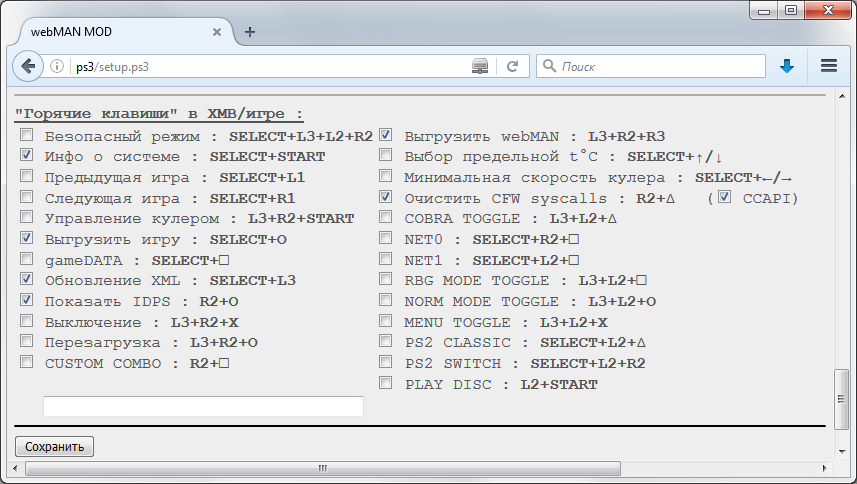 3.18 В разделе "Горячих клавиш" можно выборочно отметить те функции, которыми будем пользоваться или отключить от случайного нажатия те, которые использовать не будем 3.19 На комбинацию R2+'Квадрат' можно назначить любое другое действие. например создание скриншота в XMB 3.18 В разделе "Горячих клавиш" можно выборочно отметить те функции, которыми будем пользоваться или отключить от случайного нажатия те, которые использовать не будем 3.19 На комбинацию R2+'Квадрат' можно назначить любое другое действие. например создание скриншота в XMB В целом настройки довольно индивидуальны, в данном разделе заострял внимание на самых важных В обязательном порядке после выбора нужной конфигурации внизу нажимаем 'Сохранить' и соглашаемся на перезагрузку Пример настройки приведён для Windows-пользователей. В раздаче также имеются версии для Linux, RasberryPi и других устройств 1. Из раздачи в папке 'Tools' -> 'PS3Tools' устанавливаем набор библиотек 'MSVBVM50.exe' 2. Создаём на ПК какую-либо папку для игр и контента в удобном месте, например 'PS3NetServ', в ней уже создаем папки 'FIRMWARE', 'PKG', 'GAMES', 'PS3ISO' и другие необходимые. Подробнее смотрим спойлер ниже 'Отслеживаемые папки'; 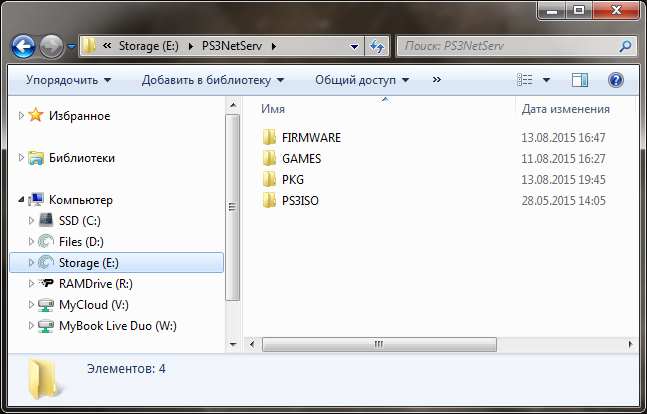 3.1 Создаём на ПК папку для файлов программы, например /Program Files можно создать папку ps3netsrv и получится примерно 'C:/Program Files/ps3netsrv' 3.2 В раздаче из папки 'Tools' -> 'PS3NetSrv' -> 'Windows' копируем в 'C:/Program Files/ps3netsrv' следующие файлы: 3.2.1 Один из основных файлов 'ps3netsrv.exe' и переименовать в ps3netsrv.exe - ps3netsrv.exe - последняя версия без поддержки 'MergeDrives' - ps3netsrv_merge_drives.exe - последняя версия с поддержкой 'MergeDrives' - ps3netsrv_gamez_ps3iso.exe - резервная версия от 2015 года, работает стабильно с актуальными версиями wM 3.2.2 Файл PS3_NET_Server.exe - необходим только для использования версии с графическим интерфейсом 3.2.3 Файлы-библиотеки, необходимые для работы ps3netsrv.exe - libgcc_s_dw2-1.dll - libstdc++-6.dll - mscomctl.ocx 3.1 Создаём на ПК папку для файлов программы, например /Program Files можно создать папку ps3netsrv и получится примерно 'C:/Program Files/ps3netsrv' 3.2 В раздаче из папки 'Tools' -> 'PS3NetSrv' -> 'Windows' копируем в 'C:/Program Files/ps3netsrv' следующие файлы: 3.2.1 Один из основных файлов 'ps3netsrv.exe' и переименовать в ps3netsrv.exe - ps3netsrv.exe - последняя версия без поддержки 'MergeDrives' - ps3netsrv_merge_drives.exe - последняя версия с поддержкой 'MergeDrives' - ps3netsrv_gamez_ps3iso.exe - резервная версия от 2015 года, работает стабильно с актуальными версиями wM 3.2.2 Файл PS3_NET_Server.exe - необходим только для использования версии с графическим интерфейсом 3.2.3 Файлы-библиотеки, необходимые для работы ps3netsrv.exe - libgcc_s_dw2-1.dll - libstdc++-6.dll - mscomctl.ocx Внимание! Функция MergeDrives позволяет проверить другие диски на ПК с аналогичными названиями папок и расшарить контент из них, не создавая дополнительных настроек Например, если вы расшарили на диске D:/ папки D:/GAMES и D:/PKG, то автоматически программа проверит, есть ли такие папки на других дисках ПК, т.к. E:/GAMES и E:/PKG и расшарит их тоже в общей виртуальной папке - Если используется версия PS3NetSrv с графическим интерфейсом, то при использовании ps3netsrv.exe c поддержкой MergeDrives данную функцию можно отключить, нажав ПКМ на кнопке Start - Если используется консольная версия ps3netsrv.exe, то необходимо брать из раздачи версию без 'merge_drives' в названии файла 4. Производим настройку PS3NetServ, можно использовать версию с графическим интерфейсом или консольную; Версия с графическим интерфейсом для Windows Максимум возможностей, можно переключаться между несколькими "шарами", отслеживать работу после настройки, может взаимодействовать с webMAN 4.1 Запускаем 'PS3_NET_Server.exe' и настраиваем: - На вкладке 'Share 1' в адресной строке жмём '. . .' и указываем папку, которую мы создали в п.1 чуть выше; - Поле 'Port' оставляем со стандартным значением, если мы его не меняли в настройках wM на PS3, если меняли, то указываем его здесь - При необходимости тыкаем на нижнее поле 'Whitelist', чтобы ограничить список адресов, с которых возможно подключение к серверу. Обычно нет необходимости, если мы всё это делаем внутри сети за роутером и для нашего ПК не активирован DMZ (такая фича роутера, которая позволяет "выставить" нужный ПК перед роутером, т.е. открыть все его порты) - Нажимаем 'Start' - Для переключения между логом соединений и обзором папок внутри 'PS3NetServ' используется кнопка '[+] / [-]' 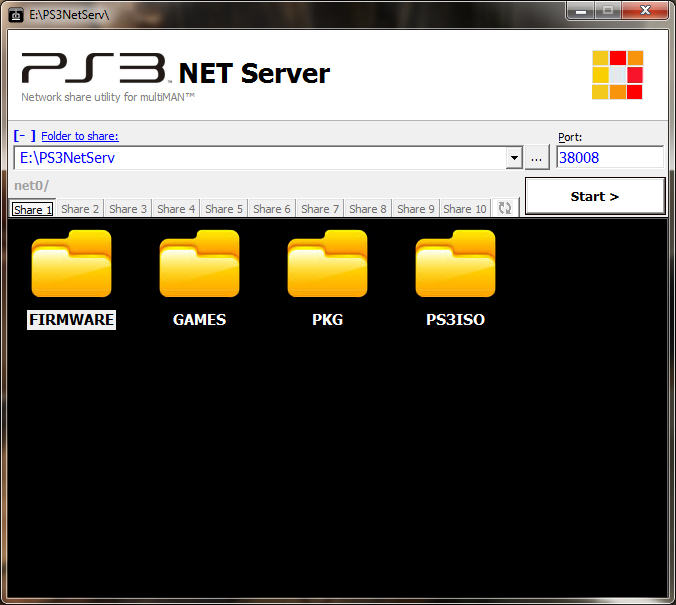 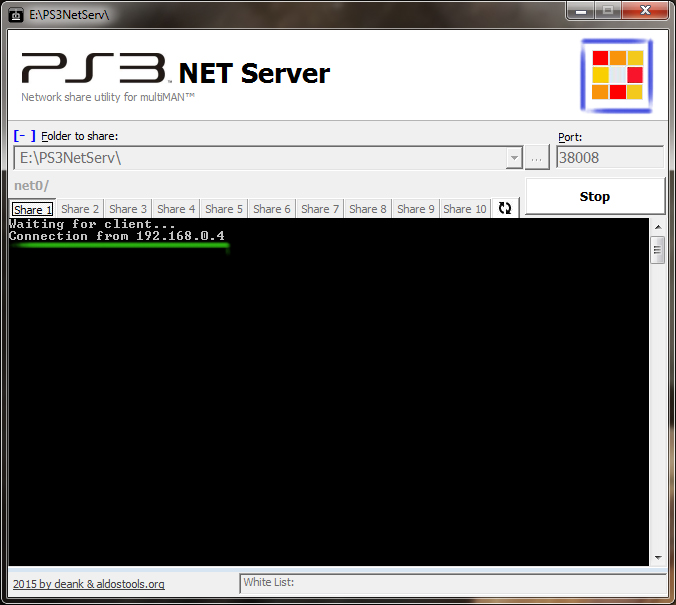 4.2 Если PS3 включена, то как только мы что-то начнём делать в среде wM на PS3 - произойдёт соединение - появится подчёркнутая зеленой чертой надпись. Если запустить 'PS3NetServ', а потом включить PS3, то соединение будет установлено сразу же; 4.3 Если нажать 'ПКМ' на обведенной синими чертами движущейся иконке, то мы получим доступ к возможностям удалённого управления PS3. Сможем зайти в настройки wM, перезагрузить, выключить PS3, обновить список игр 4.4 В случае, когда среди прочих у нас есть папка 'PKG', то удобно сделать на ней 'ПКМ' -> 'Auto Mount on Start'. Благодаря этому, если мы сначала включим 'PS3NetServ', а затем запустим PS3, то в подменю 'Install package Files' сразу увидим все *.pkg-файлы, который лежат в нашей папке 'PKG' на ПК. Если же PS3 была запущена ранее, то папку надо перемонтировать. Сделать это можно или с ПК, сделав на папке внутри программы 'ПКМ' -> 'Mount' или через XMB-меню wM'а на PS3 4.5 При необходимости программу можно добавить в автозагрузку Windows или запускать в ручную 4.2 Если PS3 включена, то как только мы что-то начнём делать в среде wM на PS3 - произойдёт соединение - появится подчёркнутая зеленой чертой надпись. Если запустить 'PS3NetServ', а потом включить PS3, то соединение будет установлено сразу же; 4.3 Если нажать 'ПКМ' на обведенной синими чертами движущейся иконке, то мы получим доступ к возможностям удалённого управления PS3. Сможем зайти в настройки wM, перезагрузить, выключить PS3, обновить список игр 4.4 В случае, когда среди прочих у нас есть папка 'PKG', то удобно сделать на ней 'ПКМ' -> 'Auto Mount on Start'. Благодаря этому, если мы сначала включим 'PS3NetServ', а затем запустим PS3, то в подменю 'Install package Files' сразу увидим все *.pkg-файлы, который лежат в нашей папке 'PKG' на ПК. Если же PS3 была запущена ранее, то папку надо перемонтировать. Сделать это можно или с ПК, сделав на папке внутри программы 'ПКМ' -> 'Mount' или через XMB-меню wM'а на PS3 4.5 При необходимости программу можно добавить в автозагрузку Windows или запускать в ручную Консольная версия для Windows Незначительное потребление ресурсов, предпочтительно для запуска в виде сервиса 5.1 Создать рядом с 'ps3netsrv.exe' новый *.txt-файл и переименовать его в ps3netsrv.cmd 5.2 Наполнить bat-файл содержимым, согласно "хэлпу" утилиты: Код: ps3netsrv.exe Usage: ps3netsrv.exe rootdirectory [port] [whitelist] Default port: 38008 Whitelist: x.x.x.x, where x is 0-255 or * (e.g 192.168.1.* to allow only connections from 192.168.1.0-192.168.1.255) Например, если папка, которую мы создали в п.1 выше расположена по адресу 'E:/PS3NetServ', то примерное содержимое bat-файла будет такое: Код: ps3netsrv.exe E:\PS3NetServ 38008 В данном материале не затронуты версии 'ps3netsrv' для Linux, FreeBSD и других устройств, они тоже присутствуют в раздаче и могут быть использованы по аналогии с данным руководством, например сетевых хранилищах (NAS) Благодаря wM количество переходов от ПК к PS3 заметно сокращается. Мы можем удалённо смонтировать игру, которая уже будет готова к запуску. Или даже назначить нужный образ игры на автозапуск. Особенно актуально для тех, у кого ПК и PS3 в разных комнатах. Не тратится время на копирование игр и *.pkg-файлов. Особенно если вся наша коллекция контента располагается на том же диске, что и папка для 'PS3NetServ'. Запуск происходит из XMB - Работает только на прошивках с Cobra-функционалом; - С NTFS-диска на данный момент нельзя запустить игру в виде папки. Только ISO-образ. Поддерживаются образы ODE, созданные через genPS3ISO (или другие подобные утилиты) из обычных PS3-игр в виде папок; - С NTFS-диска на данный момент нельзя запустить PS2 игры, они запускаются на данный момент только с внутреннего HDD консоли 1. После того, как wM установлен - устанавливаем 'prepNTFS.pkg' из раздачи, можно через сеть - мы уже это умеем; 2. Появится дополнительный ярлык в 'XMB' в меню 'Игра' и в подменю 'Игры'. Убрать этот ярлык из меню 'Игра' , оставив в 'Инструментах' нет возможности; 3. Если у нас подключен NTFS-диск с играми к PS3, то запускаем данное приложение, оно просканирует диск и закэширует образы с него 4. Консоль перезагрузится и в подменю 'Игры' добавятся образы с NTFS-диска - Если не удалять кэширвоанные файлы, то консоль не "забудет" про этот диск и находящиеся на нём игры даже после нескольких перезагрузок, поэтому запускать 'prepNTFS' каждый раз для запуска игры с NTFS-диска не нужно - Если мы подключаем новый NTFS-диск или добавили на него новые игры, то необходимо ещё раз запустить 'prepNTFS' Следующие папки отслеживаются wM'ом и контент из них автоматически подхватывается для эмуляции/установки, независимо от носителя (внутренний/внешний HDD (FAT32/NTFS), сетевая папка), но не без исключений (отмечены % % ■ GAMES - для игр классического формата в виде JB-папки '[Heavy Rain - BCES00802]', внутри которой находится 'PS3_GAME' и 'PS3_DISK.SFB' ■ GAMEZ - тоже, что и 'GAMES'; ■ PS3ISO - папка для ISO-образов PS3 игр. Работает на прошивках с Cobra-функционалом. Поддерживаются образы ODE, созданные через 'genPS3ISO' и '3k3y ISO Tools' из обычных PS3-игр в виде JB-папок; ■ PS2ISO - папка для ISO-образов PS2 игр. Работает на прошивках с Cobra-функционалом. Не все игры запускаются, не все работают стабильно. %Можно запускать только с внутреннего HDD консоли и условно с сетевой папки (автоматически копируется на внутренний HDD)%; ■ PSXISO - папка для ISO-образов PS1 игр. Работает на прошивках с Cobra-функционалом. Не все игры запускаются, не все работают стабильно; ■ PSPISO - папка для ISO-образов PSP игр. Работает на прошивках с Cobra-функционалом. Не все игры запускаются, не все работают стабильно; ■ PKG - папка для *.pkg-файлов, установочных файлов PSN-игр, приложений, патчей, DLC, фиксов и т.д.; ■ FIRMWARE - папка для обновления прошивки. Файл прошивки 'PS3UPDAT.PUP' необходимо просто положить в эту папку. Работает через сетевую эмуляцию в том числе; ■ ROMS - папка для rom'ов игр старых консолей/игровых автоматов (SEGA, NES, GBx и т.д.). Автором данного руководства работоспособность ещё не проверялась ■ BDISO - папка для ISO-образов Blu-Ray фильмов; ■ DVDISO - папка для ISO-образов DVD фильмов; ■ PICTURES - папка для изображений, поддерживаемых gameOS PS3, запуск через меню 'Фото'; ■ MUSIC - папка для музыки и любых других аудио-файлов, поддерживаемых gameOS PS3, запуск через меню 'Музыка'; ■ VIDEO - папка для видеофайлов, поддерживаемых gameOS PS3, запуск через меню 'Видео'; Правила или "тэги" это определённое свойство, которое задаётся в имени файла игры, на которую wM в свою очередь отвечает автоматическим действием. Учитывая полезность правил очень рекомендуется не "придумывать" свои, пользовательские, "тэги", или не использовать для них квадратные скобки. Если wM видит квадратную скобку, перед которой стоит пробел (' [...]'), то он автоматически считывает её как тэг, что может вызвать некоторые конфликты. Определённо можно сказать, что имена файлов будут "отрезаться", если игнорировать написанное выше при отключенной опции 'Включать ID игры в название' Пример имён файлов игр с 'правилами': Код: Heavy Rain Move Edition !M DLC Ru! [BCES00802] [auto] Gran Turismo 6 !Ru! [BCES01893] [gd] Splinter Cell Blacklist !Ru! [BLES01878] [online] [auto] Demon's Souls !Ru! [BLES00932] [raw].iso Bayonetta [BLES00599]: Не запускается в виде JB-папки через PS3NetSrv Решение: Конвертировать в ISO через 3k3y IsoTools (genPS3ISO не поможет) Testament of Sherlock Holmes, The [BLES01485]: Синий экран при запуске 'Новой игры' Решение: Конвертировать в ISO через 3k3y IsoTools (genPS3ISO не поможет) Dragon Age Origins [BLES00721]: Не все данные устанавливаются на в dev_hdd0/game/ через PS3NetSrv, после включения нет меню игры Решение: В первый раз запустить игру с внутреннего/внешнего (FAT32/NTFS) диска или конвертировать в ISO Многие wM-действия можно осуществлять через комбинации кнопок ("горячие клавиши") DualShock. Для этого в настройках они должны быть быть включены. Можно включить все комбинации или только необходимые, которыми пользователь будет пользоваться Переназначение, пользовательские комбинации В настройках wM для переназначения доступна комбинация 'R2' + 'Квадрат', если она включена, то будет выполняться команда, записанная в поле неподалёку. Соответственно можно изменить имеющуюся в поле команду на желаемую. В результате изменения данного поля будет создан файл /dev_hdd0/tmp/wm_custom_combo, содержимое которого будет иметь команду, которую мы укажем в поле в настройках. Т.о. данный файл можно создать в ручную. Подробнее о методе объясняется далее Для переназначения любой другой комбинации необходимо создать файл с особым именем в директории /dev_hdd0/tmp/wm_combo. Имя состоит из стандартного префикса wm_custom_ и перечисления через нижнее подчёркивание кнопок, использующихся для выполнения команды. Файл не имеет расширения. Содержимое файла - команда, которую необходимо выполнить. Примеры файлов: Код: wm_custom_r2_square / wm_custom_r2_triangle / wm_custom_r2_circle / wm_custom_select_square wm_custom_select_triangle / wm_custom_select_circle / wm_custom_select_l1 / wm_custom_select_r1 wm_custom_l2_r2_circle / wm_custom_l2_r2_r1_circle / wm_custom_l2_r2_l1_circle / wm_custom_l2_r2_l1_r1_circle Для примера назначим на комбинацию 'R2'+'O' функцию перезгарузки консоли: a. Создаём в папке /dev_hdd0/tmp/wm_combo через FTP-клиент (или создаём на ПК и переносим на консоль) файл с именем 'wm_custom_r2_circle' b. Открываем этот файл и с самого начала записываем в него Код: GET /restart.ps3 Аналогичным образом можно назначить любые другие действия на клавиши геймпада, которыми будет удобнее с него пользоваться. Можно имеющимся функциям задать иные комбинации, более простые и запоминающиеся ■ Можно переназначить только существующие комбинации, создать новые нельзя; ■ Чтобы переназначенная комбинация работала, необходимо в настройках wM включить эту комбинацию; ■ Через пользовательские комбинации можно выполнять любые команды, которые wM обрабатывает посредством получения web-ссылки. wM как раз обрабатывает отправляемые ему POST/GET запросы, через них выполняется взаимодействие пользователя с wM. Можно создать файл комбинации, содержащий запрос на применение нескольких настроек и применять их нажатием комбинации при необходимости ■ Созданные файлы комбинаций лучше забэкапить на ПК, т.к. в случае удаления webMAN они скорее всего будут удалены Скриншоты в играх Большинство современных CFW уже имеют возможность снятия скриншотов в играх. Для этого необходимо в игре нажать на кнопку 'PS', перейти в раздел 'Фото' и и выбрать 'Сделать снимок экрана'. После этого в игре в нужный момент нажимает на кнопку 'Крест'. При последующих нажатиях на кнопку 'PS' данная функция уже будет сразу выбрана Если же описанной выше возможности в меню 'Фото' нет, то webMAN может её включить. Для этого в игре (в меню кнопки 'PS') необходимо нажать 'R2' + 'Круг' и необходимая возможность создания скриншотов появится Скриншоты в XMB 1 способ: Зажав комбинацию 'L2' + 'R2' + 'Start' + 'Select'. Консоль пикнет, скриншот будет сохранён в '/dev_hdd0' под именем 'screenshot_дата_время.bmp'; 2 способ: Открыв VSH Меню (зажав на 3 секунды 'Select') и выбрав 'Screenshot (XMB)' или 'Screenshot (XMB +Menu)', во втором случае будет заснято также и VSH Меню. Место сохранения будет как в способе 1; 3 способ: Отправив на PS3 через браузер команду http://ps3/browser.ps3$screenshot_xmb. Сохранится как и в других способах, в '/dev_hdd0'. Однако при желании можно изменить папку для сохранения скриншотов, назначив имя файла-скриншота Пример такой команды - http://ps3/browser.ps3$screenshot_xmb/dev_hdd0/photo/my_screen.bmp Несмотря на то, что по умолчанию wM обложки не загружает со своего web-сервера (которого просто нет на данный момент) в отличии от того же mM, то это совершенно не означает, что эту возможность нельзя прикрутить. Более того, возможностей подключения обложек довольно таки достаточно ■ Существует 3 способа подключения обложек к wM. Ниже о них кратко будет рассказано a. Локальные обложки. Хранятся непосредственно на консоли. Основное преимущество - быстро подгружаются. Единственный недостаток - долго копировать всю базу обложек в первый раз даже по FTP с гигабитной сетью, т.к. многом мелких файлов b. Обложки с удалённого сервера. HTTP/FTP-сервер может находится как на устройстве внутри сети на одном уровне с консолью (т.е. дома), в локальной сети провайдера или в интернете, главное чтобы у PS3 был доступ к этому серверу. Основное преимущество - один сервер может обслуживать сколько угодно консолей, если ширины канала и производительности машины для этого достаточно, удобнее добавлять новые обложки. Т.к. обложки весят не много, то можно их выложить на бесплатный хостинг, где дают небольшое дисковое пространство или отсутствует PHP/MySQL, также можно рассматривать разные SVN-репозитории. Основной недостаток - обложки долго прогружаются. Несмотря на то, что постепенно wM их будет кэшировать, всё равно разница с локальными обложками заметна. Кроме того, при отсутствии доступа в интернет обложки скорее всего "отвалятся". Игры, для которых обложки отсутствуют при таком методе будут отображать анимацию "загрузки", а не ICON0.PNG из папки с игрой c. Обложки из сетевой шары PS3NetServ. Метод является компромиссным между первыми двумя - обложки хранятся не на консоле, их удобно обновлять, и они будут относительно быстро подгружаться. Однако для работы этого способа требуется наличие работающего внутри сети с PS3 web-сервера, который будет обрабатывать запросы и перенаправлять их на /net0. Автором руководства данный способ ещё не проверялся, т.к. имеются сомнения в необходимости данного метода, ибо работающий веб-сервер внутри сети может самостоятельно хранить обложки для wM и они будут грузится быстрее, чем из сети Интернет. ■ webMAN поддерживает обложки для PS3 игр и PSX-группы, в которую входят игры PS1 и PS2. На счёт обложек PSP будет уточнена информация позже. Поддержки обложек для прочих платформ на данный момент нет ■ Идентификация игр происходит по их ContentID ("код диска"), поэтому обложки должны носить имена этих самых ContentID. Собственно в мире принято обложки как раз таким образом называть. Исключение имеется только с обложками ISO-образов, они имеют возможность подгружаться, если имеют такое же имя, как у ISO-образа ► Локальные обложки webMAN умеет искать обложки в папках всех других менеджеров, которые также обложки поддерживают: multiMAN, irisMAN, stealtMAN, SingstarMAN. Соответственно wM проверяет эти папки в определённом порядке, если он не находит обложку для игры, то проверяет остальные папки Приоритет локальных папок с обложками: - 0 - Пользовательская папка с обложками, присвоенная директиве 'COVER_PATH', может находится где угодно на PS3 или внешнем USB-диске с файловой системой FAT32, о настройке этой папки будет рассказано ниже - 1 - Папка mM c PSX обложками - '/dev_hdd0/game/BLES80608/USRDIR/covers_retro/psx' Если данной папки не существует, то обложки для PSX игр будут проверяться в папках с обложками для PS3 с п.2 этого списка и далее - 2 - mM обложки - '/dev_hdd0/game/BLES80608/USRDIR/covers' - 3 - Собственная папка wM для обложек - '/dev_hdd0/tmp/game_repo/main/covers' - 4 - SingStarMAN обложки - '/dev_hdd0/game/NPEA00374/USRDIR/covers' - 5 - irisMAN обложки '/dev_hdd0/GAMES/covers' - 6 - irisMAN обложки '/dev_hdd0/GAMEZ/covers' - 7 - Временная папка wM '/dev_hdd0/tmp/wmtmp' Отсюда берутся закэшированные ранее обложки, если они не были найдены в предыдущих папках, данная папка может быть очищена через инструменты wM, поэтому хранить здесь обложки не рекомендуется - 8 - Файл обложки рядом с образом игры. Работает только с ISO-образами. Имя файла обложки должно совпадать с именем образа игры, расширение обложки должно быть *.jpg или *.png - 9 - Если же для игры нигде не была найдена обложка, то wM будет отображать ICON0.PNG файл из папки с PS3-игрой. Для остальных игр (PS2/PSX/PSP/BD/DVD) работает точно такое же правило, Wm будет отображать изображение из папки с контентом, если она там есть Если ни одно из вышеприведенных расположений (с 1 по 8) пользователя не устраивает, то можно воспользоваться "приоритетом ноль". Т.е. задать своё расположение, по которому будут хранится обложки, как PS3 игр, так и PSP c PSX. Вместе с этим, если обложка не будет найдена в пользовательской папке, то wM проверит остальные локальные папки 1. Т.к. функция "не официальная", то в настройках её найти не получится, запускаем наш FTP-клиент и скачиваем на ПК файл 'LANG_RU.TXT' из папки '/dev_hdd0/tmp/wm_lang'. Или любой другой файл локализации, но обязательно выбираем файл того языка, которым пользуемся; 2. Открываем его (автор надеется, что читатели пользуются Notepad++ или другой подобной программой) и пролистываем в конец, находим строку Код: COVERS_PATH [] Код: COVERS_PATH [/dev_hdd0/covers/] - папка с обложками на внутреннем диске PS3 . . . COVERS_PATH [/dev_usb001/covers/] - папка с обложками на внешнем USB-диске ► Обложки с удалённого сервера В данном руководстве не будет материала о том, как создать собственный веб-сервер, выбрать хостинг и т.д. Если читатель решил воспользоваться данным методом, то предполагается, что он сам в теме Будем считать, что есть некий адрес в интернете, где уже создана папка и загружены в неё обложки. Для примера будем использовать следующие шаблоны: Код: http://webman-http-covers-site.com/covers - http-сервер с обложками ftp://webman-ftp-covers-site.com/covers - ftp-сервер с обложками Для того, чтобы указать wM грузить обложки с внешнего ресурса мы опять воспользуемся услугами переменной 'COVERS_PATH' из файла локализации. Выполнять настройку надо точно также, как это делается для локального расположения, разница только в значении переменной. Примеры: Код: COVERS_PATH [http://webman-http-covers-site.com/covers/%s.jpg] - папка с *.jpg-обложками на http-сервере . . . COVERS_PATH [ftp://webman-ftp-covers-site.com/covers/%s.jpg] - папка с *.jpg-обложками на ftp-сервере . . . COVERS_PATH [http://webman-ftp-covers-site.com/covers/%s/%s.jpg] - папка с региональным разделением *.jpg-обложек на http-сервере Внимание! С версии wM 1.43.29 в значении COVERS_PATH уже прописан стандартный адрес сервера с обложками в Интернет. По этой причине они не в обрамлены, могут быть искажены и долго прогружаться ► Общие рекомендации по обложкам для wM В раздаче в папке 'webMAN Covers' размещаются оригинальные обложки с расширением *.jpg и разрешением 260x300 для того, чтобы каждый пользователь мог конвертировать себе обложки нужного "цвета и фасона". В таком, изначальном виде 260x300, в XMB их "плющит" и отображаются они не очень хорошо. И красивых "коробочек" нет На помощь придёт утилита 'PScoverBOX', она имеется в раздаче. Это дополненная и переведённая на русский язык автором руководства версия утилиты. В ней есть для PS3 2 дополнительных шаблона и добавлен скрипт для PSX-обложек с разрешением 220x300. Для использования её необходимо распаковать из архива и запустить файл 'START.cmd', затем следовать инструкциям самой утилиты, после генерации обложек "Дополнительные опции" делать нет необходимости. После обработки всех обложек их можно разместить там, откуда wM их будет подгружать В раздаче имеется 4 архива с обложками: - сovers_ps3_base.zip - основной набор обложек для PS3, в нём есть не все игры, некоторые имеют "заглушки" - сovers_ps3_custom.zip - набор обложек, сделанный автором раздачи и другими пользователями, обычно более высокого качества - сovers_psx_base_260_300.zip - обложки PSX-игр с разрешением 260x300, конвертировать их необходимо как PS3 обложки - сovers_psx_base_220_300.zip - обложки PSX-игр с разрешением 220x300, для их конвертации в 'PScoverBOX' добавлен отдельный профиль Если нашли/нахудожествовали ещё обложки (к своим любимым играм и не только), которых нет в раздаче - заливайте в тему, будет добавлено к раздаче Обложки для ISO-образов На ISO-образы действуют дополнительные условия по прикреплению обложки: 1. Если ISO-образ через wM ещё ни разу не запускался или временные файлы wM удалялись, то ContentID этой игры для wM будет неизвестен и он будет отображать иконку DB-диска, после первого запуска будет извлечён PARAM.SFO файл из образа и при следующем обновлении XMB обложка будет добавлена, если будет найдена; 2. Отсутствие обложки в п.1 можно победить 2мя способами: 2.1 Положить рядом с ISO-образом файл обложки и назвать его так же, как ISO-образ, но в имени обложки/образа не должно быть правила [ContentID] (см п.2.2) 2.2 В имени ISO-образа указать правило [ContentID] (код диска) в квадратных скобках, например [BLxSxxxxx], если обложки расположены в одной из папок, где wM их найдёт Соответственно выбираем или вариант п.2.1 или п.2.2, т.к. они друг другу противоречат - лежащая рядом обложка просто не подхватится к ISO-образу с правилом [ContentID] в имени 3. Как правило большинство раздач оформляется с указанием в описании [ContentID]. Если это не так - во время/после закачки добавляйте его - это многое упростит в дальнейшем Отсутствие обложки для конкретной игры Т.к. последнее время обложки обновляют не часто даже для mM, каждый может сделать их самостоятельно. Я подготовил - PSD-шаблон для обложек Кто с Фотошопом или другим редактором не ладит - просто пишите в теме название игры, для которой обложка не появляется - при наличии времени сделаю Обложки буду добавлять сюда, при обновлении раздачи содержимое этой папки будет паковаться в архив 'сovers_ps3_custom' Совет 1 - Автовыход из браузера 1.1 На PS3 запускаем браузер, жмём 'треугольник' -> 'Инструменты' -> 'Подтвердить закрытие браузера' -> 'Выключить' 1.2 Это позволит браузеру автоматически закрываться после эмуляции игр и сетевых папок Совет 2 - Монтирование сетевых папок 2.1 Переходим в 'Игры' -> 'Инструменты webMAN' -> 'Сетевые папки' 2.2 Видим здесь варианты монтирования стандартных папок (у тех, кто использует webMan 1.41.41 здесь ничего не будет, это ошибка, обновляемся на 1.42.01 или выше), они ещё перечислены спойлером выше "Отслеживаемые папки". Через данное меню мы можем примонтировать нужную папку с ПК, не отходя от PS3, если 'PS3NetServ' включен. Действие аналогично 'ПКМ' -> 'Mount' внутри программы на ПК. Работает только если папки на ПК названы стандартными именами (PKG, FIRMWARE и т.д.) Совет 3 - Имена сетевых папок 3.1 Если монтировать сетевые папки планируется только с ПК, то их не обязательно называть стандартными именами, можно создать любую папку; 3.2 Называть папки не обязательно в верхнем регистре символов. Одинаково работоспособны папки GAMES, Games,games или даже GaMeS; 3.3 Также допускается поместить в одну папку как *.pkg-файлы, так и *.pup-файлы прошивки PS3, и они одновременно будут подключены в соответствующие меню на консоле; Работоспособность с образами BD/DVD автором руководства не проверялась, но возможно работать тоже будет Совет 4 - Обновление списка игр 4.1 Обновление списка в XMB (меню PS3). После добавления игр на внешний/внутренний накопитель или сетевую шару необходимо применить опцию "Обновить меню 'Игры'". В этом случае консоль перезагрузится; 4.2 Обновление списка в XMB также возможно через запуск prepNTFS. Данное приложение обновляет не только игры с NTFS дисков, но и все остальные. Ключевая особенность - не требуется перезагрузка PS3; 4.3 Обновление списка в web-режиме возможно через опцию "Обновить меню 'Игры' [Web-броузер]", запустится браузер и будет возможность смонтировать игру без перезагрузки PS3; 4.4 Списки игр в XMB/Web можно также обновить через соответствующие кнопки в режиме Web-браузера webMAN 4.5 Для запуска игр с NTFS диска, которые ранее с этих устройств уже были просканированы - список игр обновлять через запуск prepNTFS не обязательно, просканированные ранее игры запоминаются. Обновлять список надо только при подключении нового NTFS-диска или при появлении на нём новых игр Совет 5 - Автомонтирвоание *.pkg-файлов c игрой 5.1 Рассмотрим классический вариант хранения игр, когда в папке с названием игры лежат папка 'PS3_GAME' и 'PS3_DISC.SFB'; 5.2 Положим в эту же папку (рядом c 'PS3_GAME' и 'PS3_DISC.SFB') все имеющиеся/необходимые к игре патчи/DLC/фиксы в PKG формате; 5.3 Когда игра wM'ом будет смонтирвоана, то все эти *.pkg-файлы автоматически подгрузятся в 'Install Package Files' для установки; 5.4 Работает через сетевую шару и с NTFS-диска в виде ISO-образе 5.5 Нет необходимости эти файлы куда-либо отдельно копировать/монтировать, они могут храниться в индивидуально папке/образе своей игры, что позволяет навести порядок в играх; 5.6 Альтернатива PKG-репакам при использовании ISO образа с вшитыми *.pkg-файлами : a. дисковый, безопасный для PSN, вариант; b. один файл; с. все *.pkg можно интегрировать заранее; d. работает с внешнего диска или сетевой шары; e. Легко перепаковать практически любому пользователю Совет 6 - Уменьшение риска бана 6.1 Если кто рискует играть в онлайне с 'CFW', но хочет хоть немного снизить свои риски, то желательно перед выходом в PSN очищать список SysCall-вызовов и выгружать wM из памяти после эмуляции игры; 6.2 Для удобства лучше включить горячие клавиши в настройках, необязательно всё, можно только необходимые; 6.3 Эмулируем нужную игру, выходим из меню wM'а; 6.4 Зажимаем 'R2'+▲, консоль пикнет и выдаст сообщение об очистке; 6.5 Зажимаем 'L3' (левый "грибок", давим сверху вертикально до щелчка) + 'R3' (правый "грибок", тоже до щелчка) + 'R2'. Консоль сообщит, что wM выгружен; 6.6 Запускаем игру и входим в PSN ! У wM в настройках также имеется функция 'Отключить lv1&lv2 peek&poke syscalls (6,7,9,10,36) и очищать файлы истории при запуске', которая аналогична комбинации 'R2'+▲ и выполняется при каждой загрузке. Кроме того, "очистка" будет происходить при монтировании игры, в имени которых присутствует правило '[online]' Совет 7 - Вариант отображения названия игры 7.1 wM умеет использовать для отображения названия игры наименование из 'PARAM.SFO' или имя папки/образа; 7.2 Для использования в качестве источника названия оригинальное имя из PARAM.SFO-файла необходимо в 'Настройках webMAN' поставить галку на опции 'PARAM.SFO'; 7.3 Для использования имени файла в качестве названия галку с опции 'PARAM.SFO' необходимо снять; 7.4 Не стоит забывать, что для применения изменений отображения XMB одной перезагрузки PS3 недостаточно, необходимо ещё выполнить 'Обновить список игр' webMAN MOD не имеет готового движка для смены тем оформления, но его внешний вид можно изменить за счёт иконок, порядка расположения инструментов, также можно добавлять новые. За внешний вид отвечают файлы в папках /dev_hdd0/game/XMBMANPLS и /dev_hdd0/tmp/wm_icons Для изменения оформления есть 2 способа: 1. Ручной, все файлы, названия строк и порядок могут быть настроены без каких-либо ограничений. Требуется только разобраться в структуре кода, если нет готовых файлов для замены 2. Автоматический, с использованием готового PKG-инсталлятора, который после активации можно удалить. Ограничение на использование заранее прописанных в EBOOT.BIN инсталлятора имён файлов, которые он переносит при установке. Максимально простая и быстрая установка темы По первому способу писать подробное руководства смысла нет, тем не менее вопросы можно задать в теме, ничего сложного в XML-разметке нет Для установки тем по второму способу в раздаче могут располагаться несколько готовых тем, которые устанавливаются через PKG. Их можно перепаковать, изменить графику, расположение элементов и добавить свои. После чего тему можно предложить на добавление в раздачу Кроме того, *.zip-архивы, находящиеся в раздаче достаточно просто скопировать на консоль, соблюдая структуру папок. Тоже можно видоизменять Подобный способ кастомизации позволяет сделать несколько различных видов отображения webMAN, не внося изменений в оригинальный установщик, позволяя выбрать и настроить конечный результат по своему вкусу Список тем ■ Black Icons. Автор темы RabinoVich, графика MaxModding. Английский и Русский язык В теме немного изменён порядок 'Инструментов' с целью удобства использования. Добавлены новые инструменты - 'Извлечь диск' и "Удаление временных файлов" ■ Original. Автор темы RabinoVich, графика deank. Английский и Русский язык Тема составлена из классических иконок wM, пригодится на случай необходимости возвращения к классическому виду wM без его полной переустановки В теме немного изменён порядок 'Инструментов' с целью удобства использования. Добавлены новые инструменты - 'Извлечь диск' и "Удаление временных файлов" ■ Red DarknesS. Автор темы MiZiO90, графика MaxModding. Английский и Русский язык Тема с сайта http://maxmodding.it ■ Rebug Style. Автор темы MiZiO90, графика MaxModding. Английский и Русский язык Тема с сайта http://maxmodding.it ■ Basic White. Автор темы MiZiO90, графика MaxModding. Английский и Русский язык Тема с сайта http://maxmodding.it ■ Steel Style. Автор темы MiZiO90, графика MaxModding. Английский и Русский язык Тема с сайта http://maxmodding.it ■ Anonymous. Автор темы LizZo, графика MaxModding. Английский и Русский язык Тема с сайта http://maxmodding.it ■ iOS. Автор темы LizZo, графика MaxModding. Английский и Русский язык Тема с сайта http://maxmodding.it ■ inFAMOUS. Автор темы LizZo, графика MaxModding. Английский и Русский язык Тема с сайта http://maxmodding.it ■ Black Steel. Автор темы LizZo, графика MaxModding. Английский и Русский язык Тема с сайта http://maxmodding.it ■ Grey Steel. Автор темы LizZo, графика MaxModding. Английский и Русский язык Тема с сайта http://maxmodding.it ■ Purple. Автор темы LizZo, графика MaxModding. Английский и Русский язык Тема с сайта http://maxmodding.it Если данный менеджер работает не так, как должен или хочется выполнить его чистовую установку новой версии, то желательно текущую сначала удалить 1. Используя web-интерфейс webMAN, включаем доступ на запись к '/dev_blind'; 2. Учитывая всё пройденные выше шаги - у нас есть нормальное сетевое соединение с PS3, поэтому заходим по FTP протоколу на неё. Автор предпочитает пользоваться Filezilla, как более продуманным FTP-клиентом; 2. Заходим в '/dev_hdd0', в данной папке мы должны удалить: - папка 'tmp' - папка 'xmlhost' - папка 'plugins' - не удаляйте, если переустанавливаете wM или планируете использовать плагины через 'PRXLoader' позже - файл 'boot_plugins.txt' - не удаляйте, если переустанавливаете wM или сделайте резервную копию на ПК, если хотите использовать плагины через 'PRXLoader' - файл 'webftp_server_ps3mapi.sprx' - может находится в папке 'plugins', если переносили его - для версий 1.43.24 и старее 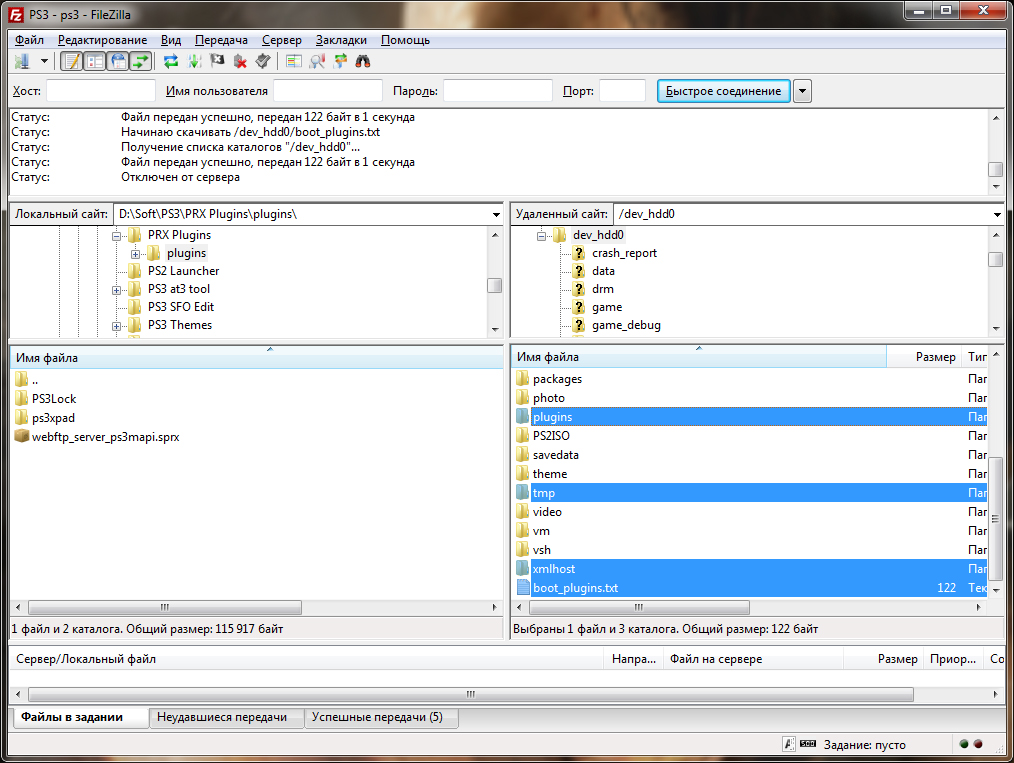 3. Переходим в папку '/dev_hdd0/game'. В ней будет папка 'XMBMANPLS', удаляем её 3. Переходим в папку '/dev_hdd0/game'. В ней будет папка 'XMBMANPLS', удаляем её 4. Данный пункт позволит убрать внедрение кода wM в XMB - По FTP и копируем себе на ПК файл '/dev_blind/vsh/resource/explore/xmb/category_game.xml'; - Если подключали webMAN к 'PRX Loader', то просто удаляем файл 'category_game.xml' и переименовываем резервную копию 'category_game.xml.orig', которая создавалась во время настройки - Открываем на ПК 'category_game.xml' при помощи Notepad++ или другим удобным редактором и удаляем выделенную на изображении секцию, на изображении это с 72-76 строки, в зависимости от версии прошивки PS3 строки могут быть другими 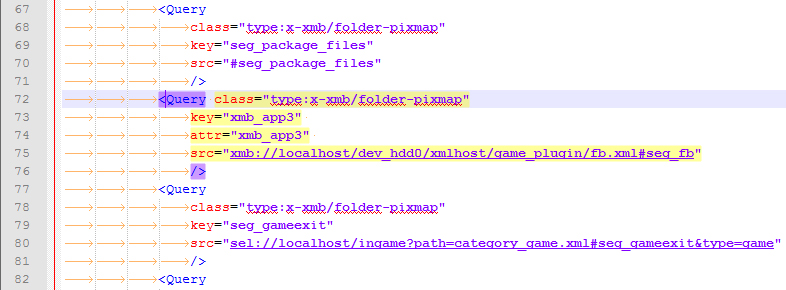 - Сохраняем изменения, копируем файл обратно - Сохраняем изменения, копируем файл обратно 5.1 Для прошивок НЕ Rebug: В '/dev_blind/' расположен основной исполняемый файл wM, который надо удалить, а затем перезагрузить консоль - файл 'webftp_server.sprx' - находится в папке '/dev_blind/vsh/module' для версий 1.43.25 и новее, для более старых версий его можно найти в '/dev_hdd0' или '/dev_hdd0/plugins' 5.2 Для прошивок Rebug: Вместо удаления файла запускаем 'Rebug Toolbox' и в меню 'Selector' необходимо 'Toggle webMAN' переключить в 'Disable' и затем перезагрузить консоль Плагины | Mamba PRX Loader Плагины позволяют нам расширить возможности как wM, так и консоли. Существует 2 способа подключения плагинов: A. Используя 'Cobra-прошивку' - работает на любой прошивке с Cobra-режимом на CFW4.46 и выше (это не все прошивки поголовно, однако их сейчас большинство); B. Через 'PRX Loader' - отдельное приложение. Для работы наличие Cobra-режима не имеет значение, но способ лишён смысла на Cobra-прошивке, т.к. там это делается проще и удобнее. Поддерживается с CFW4.21; В обоих случаях для файлов плагинов создаётся папка 'plugins' в корне внутреннего HDD консоли, т.е. в '/dev_hdd0'. Это не обязательное условие, но самое универсальное. Тем не менее некоторые разработчики плагинов пренебрегают данным каталогом и часто их плагины могут работать в других папках и сами плагины могут быть вынесены в корневую папку диска, т.е. в '/dev_hdd0', что не есть правильно с точки зрения порядка. Через месяц можно уже и не вспомнить, почему эти файлы разбросаны по диску. Ещё одна разница между запуском плагинов через 'Cobra' и 'Loader' - файл подключаемых плагинов. У 'Cobra' это файл 'boot_plugins.txt', расположенный рядом с папкой 'plugins', т.е. в '/dev_hdd0'. У лоадера это файл 'mamba_plugins.txt' или 'prx_plugins.txt'. В данном руководстве предпочтение отдаётся Cobra-варианту. Те, кто используют лоадер - смогут для себя по аналогии переделать, используя полученную выше информацию. Сам 'PRXLoader' имеется в раздаче Чтобы "подготовить почву" для плагинов, которые будут добавляться ниже, сделаем следующее: 1. Используя FTP-клиент (мы же настроили давно сеть и пользуемся ею во всю?!?), подключитесь к PS3; 2. на внутреннем HDD, т.е. в '/dev_hdd0' создайте: - папку plugins - она может уже существовать, поэтому проверьте - пустой файл boot_plugins.txt - это файл "Блокнота", можно а также создать его на ПК и скопировать, но если такой файл уже есть, то новый создавать не надо webMAN, как можно уже догадаться - подключается как плагин в память консоли при загрузке. Точнее он и есть плагин. На прошивках с Cobra его можно установить автоматически, но если вы читаете этот спойлер, то значит хотите получить больше экспирианса и не ищите лёгких путей :-) А ещё у вас не Cobra-прошивка. Во всяком случае благодаря этому разделу станет проще понять принцип работы wM и как он подключается Немного о порядке! Когда файл boot_plugins.txt и папка plugins уже созданы, то рядом в '/dev_hdd0' может находиться файл 'webftp_ ... .sprx', на месте ... могут быть разные варианты, в зависимости от используемой CFW. Если подобный файл там есть, то перенесите его в папку 'plugins', а внутри файла 'boot_plugins.txt' отредактируйте его новое расположение, должно получится что-то вроде '/dev_hdd0/plugins/webftp_ ... .sprx' (учитывайте имя своего файла!). Мы это делаем для того, чтобы плагины не разбрасывались по всему диску и уютненько лежали в папке 'plugins'. После этого можно добавлять/заменять уже конкретные плагины. Кроме того, после этого можно изменить используемый тип wM, установив версию с поддержкой CCAPI, PS3M_API, lite-версию и т.д. Смотрим раздел 'Разновидности webMAN' 0. Если на PS3 установлен 'multiMAN', то пока не удаляйте его. Или же установите другой FTP-сервер с возможностью доступа в '/dev_blind' 1. Устанавливаем из раздачи *.pkg-файл согласно разделу 'Установка / Обновление webMAN', а также 'PRX Loader'; 2. Запускаем 'PRX Loader', даже если консоль сама перезагрузится - перезагружаем её самостоятельно ещё раз; 3. Если папка папка 'plugins' в корне '/dev_hdd0' и файл 'plugins.txt' внутри папки 'PRX Loader' не появились, то создаём их самостоятельно, используя информацию, полученную чуть выше. 4. Скорее всего рядом в '/dev_hdd0' ещё будет лежать файл 'webftp_ ... .sprx', на месте ... могут быть разные варианты, в зависимости от используемой CFW. Переносим его в папку 'plugins' согласно абзацу 'Немного о порядке!' выше; - Если подобный файл там есть, то просто переносим его в папку 'plugins'; - Если файла нет, то берем подходящий для себя из папки 'webftp_serv'. Понять, какой .sprx-файл нам нужен, можно в разделе 'Разновидности webMAN' ниже; 5. В файле '/dev_hdd0/game/PRXLOADER/USRDIR/plugins.txt' удаляем всё содержимое и прописываем наш плагин, например в нашем случае возможен вариант: Код: /dev_hdd0/plugins/webftp_server_noncobra.sprx Код: <Query class="type:x-xmb/folder-pixmap" key="xmb_app3" attr="xmb_app3" src="xmb://localhost/dev_hdd0/xmlhost/game_plugin/fb.xml#seg_fb" /> 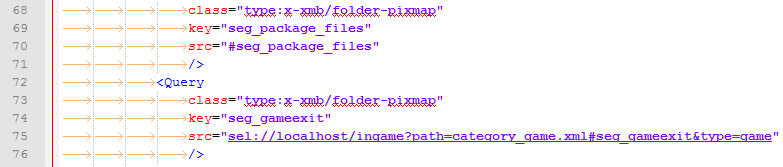 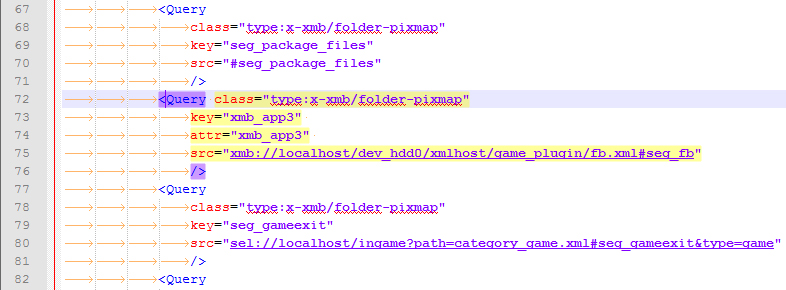 Вполне возможно, что данная секция уже будет на месте и дальнейшие действия (п.8 - п.11) не понадобятся 8. Сохраняем изменения, снова по FTP заходим в '/dev_blind/vsh/resource/explore/xmb/'; 9. Переименовываем находящийся там оригинальный 'category_game.xml' в 'category_game.xml.orig', например; 10. Копируем изменённый нами 'category_game.xml' с ПК 11. Отключаем запись в '/dev_blind'; 12. Запускаем 'PRX Loader', затем самостоятельно перезагружаем консоль, чтобы создались все необходимые файлы ; 13. Теперь после включения консоли нам каждый раз надо запускать 'PRX Loader', после этого webMAN будет загружаться; 14. Можно удалить webMAN Updater, multiMAN или FTP-сервер, если устанавливался Как видно из данного руководства, установка webMAN в качестве PRX-плагина на прошивках без COBRA немного сложнее и требует отдельного приложения - PRX Loader или PRX Autoloader Из раздела выше нам известно, что webMAN - это плагин, который мы подключаем через Cobra-функционал или PRX Loader. wM имеет несколько разновидностей. Что мы получим в итоге зависит от подключенного типа *.sprx-файла webMAN'а. По частям названию файла можно определить, что он "умеет": - webftp_server - обозначает наличие базового функционала, включающего в себя web/ftp-серверы, многоязыковую поддержку multi23 в случае MOD-версии wM; - rebug_cobra - для прошивок Rebug c Cobra-функционалом; - noncobra - для прошивок без Cobra-функционала, если отсутствует, то наоборот - для Cobra-прошивок; - english - имеется только английский язык; - multi23 - напрямую указывает на многоязыковую поддержку; Относительно наименования multi23 и english наблюдается некоторая разница между классический webMAN и MOD-версиями. Если у оригинального wM от deank (автора mM и wM) отсутствие обоих этих параметров обозначает наличие только одного английского языка, то у MOD-версии наоборот - наличие мультиязычной поддержки - ps3mapi - поддержка PS3M_API-интерфейса; - ccapi - поддержка Control Console API-интерфейса; Оба эти интерфейса позволяют работать с данными в памяти консоли в реальном времени, подгружать плагины, изменять значения в памяти, на данный момент автор руководства ещё не разобрался в принципиальной разнице данных интерфейсов - lite - Без поддержки сетевого шаринга, PS3NetServ не будет работать Компоновка данных наименований позволяет подобрать наиболее подходящий для нас вариант webMAN-плагина Если мы устанавливаем wM через *.pkg-файл на Cobra-прошивку, то установщик сам определит наиболее подходящую версию, обычно это 'webftp_server_ps3mapi.sprx' для Cobra-прошивок или 'webftp_server_rebug_cobra_ps3mapi.sprx' для прошивки Cobra от Rebug. Если же нам требуется изменить версию wM, то берём нужный файл, переименовываем его в 'webftp_server.sprx' и копируем в '/dev_blind/vsh/module' с заменой Данный плагин позволяет нам без использования каких-либо аппаратных адаптеров (хотя в них есть режим читерской стрельбы!) подключать различные геймпады к PS3: X'360, X'One, Xbox S-Type, и даже DualShock 4 и полноценно играть с ними, имея дополнительные возможности и поддержку вибрации. Поддерживаются не только оригинальные геймпады, но и любые совместимые от других производителей, проводные и беспроводные. Пользователь может сам добавить поддержку своего геймпада ● Настоятельно рекомендуется использовать CFW с Cobra-функционалом, т.к. через один только PRX Loader часть функций может не работать; ● В руководстве описаны настройки именно для Cobra-прошивок, под PRX Loader перестраиваем самостоятельно; 1. В раздаче в папке 'plugin_ps3xpad ... ' находим папку 'ps3xpad' и копируем её в папку '/dev_hdd0/plugins'; 2. Открываем файл '/dev_hdd0/boot_plugins.txt', в новой строке дописываем Код: /dev_hdd0/plugins/ps3xpad/xpad_vsh.sprx На этом этапе у автора руководства проводной X'360 геймпад уже успешно работал как в XMB, так и в играх без дополнительных синхронизаций и подключений дополнительных плагинов и комбинаций. Однако в некоторых случая (в основном для беспроводных геймпадов) потребуется выполнить дополнительные действия по одному из методов Универсальный способ, не требуется-Cobra-прошивка или установленный webMAN, но можно использовать и на Cobra-прошивках тоже 4.1.1 Запускаем игру и ждём её полной загрузки, геймпад у нас должен отключиться. Если не отключился, то закрываем этот спойлер и читаем внимательно дополнение к п.3 выше :-) 4.1.2 Зажимаем комбинацию [Start + Back (или Select) + R3], должно появится сообщение 'XPAD Loaded (GAME)' 4.1.3 Ждём несколько секунд, геймпад должен подключиться и можно начинать играть - Если используется беспроводной геймпад, то необходимо его пересинхронизировать. Сделать это можно, зажав комбинацию [Start + Back (или Select) + Dpad-Down], беспроводной геймпад должен переподключиться Внимание! Пока игра запущена, VSH плагин, работающий в фоне будет проверять каждые 10 секунд состояние игры. Как только он обнаружит, что игра закончена, то управление будет передано снова VSH-плагину, вероятно появится сообщение в правом верхнем углу экрана Подгружаем плагин через PS3M_API-интерфейс при помощи wM 4.2.1 У нас уже должна работать сеть и быть доступ к PS3 через браузер. Заходим на PS3 через FTP-клиент в папку 'plugins' и смотрим каким типом плагина пользуемся. Если в названии файла есть ps3mapi.sprx, то переходим сразу к п.4.2.5 4.2.2 Если там другой тип плагина, то из раздачи в папке 'webftp_serv' копируем в папку 'plugins' подходящий для вас ps3mapi.sprx-файл, используя информацию из раздела 'Разновидности webMAN' 4.2.3 Учитывая выбранный файл в п.4.2.2, добавить новую строку в конец файла 'boot_plugins.txt': Например Код: /dev_hdd0/plugins/webftp_server_rebug_cobra_ps3mapi.sprx Код: /dev_hdd0/plugins/webftp_server_ps3mapi.sprx 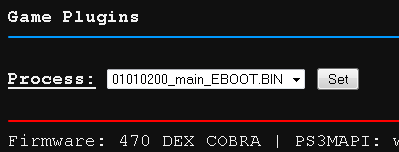 4.2.8 Появится список плагинов, которые в данный момент загружены, будут и свободные поля, в одно из них забиваем 4.2.8 Появится список плагинов, которые в данный момент загружены, будут и свободные поля, в одно из них забиваем Код: /dev_hdd0/plugins/ps3xpad/xpad_game.sprx ■ Если контроллер не распознаётся в игре... Большинство игр без проблем работают с данным плагином, но если имеются проблемы с работой геймпада, то необходимо выполнить следующие действия: 1. Попробовать переключить геймпад на другой слот. Для этого достаточно зажать кнопку PS/Xbox и перейти в настройки контроллера, где и совершить задуманное; 2. Переключить геймпад в режим игры, используя один из 2х методов, описанных выше. Если не работает один, то пробуем другой; 3. Включить режим совместимости, зажав [Start + Back (или Select) + Dpad-Up] - Данный режим использует методы, требующие конвертации EBOOT.BIN файла игры в debug-режим. У некоторых игр потребуется конвертировать несколько файлов; - В этом режиме можно использовать только один геймпад и только в первом слоте Игры, в которых необходим 'режим совместимости': - Red Dead Redemption (плагин XPAD необходимо включить через VSH-меню) - Grand Theft Auto V (плагин XPAD необходимо включить через VSH-меню) - Soul Calibur IV - Soul Calibur V ■ Дополнения для беспроводного геймпада X'360 С одним ресивером можно использовать до 4х беспроводных геймпадов одновременно включительно; Если используется беспроводной геймпад, то его необходимо синхронизировать каждый раз при помощи комбинаций клавиш [Start + Back + Dpad-Down] и последующего нажатия кнопки 'Xbox' на пару секунд. Беспроводной геймпад должен переподключиться ■ Дополнения для DualShock 4 Драйвер геймпада от PS4 поддерживает вибрацию и гироскоп, что улучшает совместимость с некоторыми играми в сравнении с официальным драйвером для DualShock3 У гиросенсоров DualShock 4 чувствительность примерно в 4 раза выше по сравнению с DualShock 3. Поэтому их чувствительность была снижена для обеспечения совместимости этих гиросенсоров с PS3-играми PID/VID контроллера DualShock 4 не прописаны в код, поэтому они должны быть указаны в файле 'xpad_devices.txt'. Это позволяет переключатся между драйвером плагина и официальным ■ Дополнения для Bluetooth адаптеров Драйвер создан на основе USB-адаптера для Arduino. Он должен быть совместим с большинством из существующих BT-адаптеров. Можно использовать не более 4х адаптеров одновременно. Для подключения геймпада DualShock 4 необходимо назначить внутренний BT-адрес контроллера Сделать это потребуется только один раз. Один из методов этой процедуры представлен ниже: 1. Подключить DualShock 4 через USB к PS3; 2. Включить PS3 с включенным плагином XPAD; 3. Нажать [Start + Back (или Select) + Квадрат] для доступа к VSH-меню плагина; 4. Перейти ниже и войти в меню опций BlueToth; 5. Перейти ниже и выбрать 'Set DS4 internal BT address"; 6. Теперь можно отключить DualShock 4 и он должен успешно подключатся через BT-адаптер ■ Режимы работы драйвера плагина: Custom и Native Код: Custom-режим | CEX | DEX | Заметки ------------------------------------------------------------------------------- Проводной X'360, X'One | X | X | Беспроводной X'360 | X | X | Требуется X'360 ресивер Проводной DS3, DS4 | X | X | Беспроводной DS3, DS4 | X | X | Требуется USB BT-адаптер VSH Меню | X | X | VSH Меню в игре | | X | Требуется DEX Eboot Обратная связь (вибрация)| | X | Требуется DEX Eboot Переназначение кнопок | X | X | Режим совместимости | | X | Требуется DEX Eboot ------------------------------------------------------------------------------- Native-режим | CEX | DEX | Заметки ------------------------------------------------------------------------------- Проводной X'360, X'One | | | Беспроводной X'360 | | | Проводной DS3, DS4 | X | X | Беспроводной DS3, DS4 | X | X | VSH Меню | X | X | VSH Меню в игре | | X | Требуется DEX Eboot Обратная связь (вибрация)| | X | Требуется DEX Eboot, но только для DS3 Переназначение кнопок | | X | Требуется DEX Eboot Режим совместимости | | X | Требуется DEX Eboot ------------------------------------------------------------------------------- ■ Дополнения для Native-режима Данный режим рекомендуется только если требуется подключить беспроводной геймпад и нет в наличии BT-адаптера В этом режиме также эмулируется чувствительность нажатий и некоторые игры, которые ранее не работали с DualShock 4 должны работать в данном режиме Для использования Native-режима требуется использовать CFW с DEX-ядром, а также EBOOT.BIN-файлы игр должны быть сконвертированы под debug-режим Быстрый способ подключения DualShock 4 и запуск игр с ним: 1. Добавить в файл 'xpad_settings.txt' геймпад, исправить 'XPAD_MODE = 0' на 'XPAD_MODE = 1' 2. Включить PS3 с включенным плагином XPAD; 3. Подключить DualShock 4 к PS3 беспроводным обычным способом без BT-адаптера; 4. На PS3 в XMB перейти в 'Настройки' -> 'Настройка дополнительных устройств' -> 'Назначить контроллеры снова' и назначить геймпад на 7 слот; 5. Запустить игру и дождаться её полной загрузки; 6. Нажать [Start + Back (или Select) + R3] для переключения плагина в игровой режим; 7. Геймпад в игре должен работать в режиме совместимости чувствительности и поддержкой переназначения кнопок ■ Для активации обратной связи (вибрации) геймпада (вибрации) в конкретной игре нужно переподписать её EBOOT.BIN-файл в debug-версию. Один из вариантов сделать это - воспользоваться программой 'TrueAncestor SELF Resigner' (есть в раздаче). Не стоит забывать, что некоторые игры, например как 'GTA 4', могут иметь более одного .BIN файла, их все надо сконвертировать в debug-версию ■ Комбинации нажатий для плагина: - [Start + Back (или Select) + Dpad-Up] - Режим совместимости - [Start + Back (или Select) + Dpad-Down] - отключить беспроводной геймпад от ресивера, позволяет пересинхронизировать геймпад - [Start + Back (или Select) + Dpad-Left] - Отключить светодиодную индикацию геймпада - [Start + Back (или Select) + Dpad-Right] - Включение/отключение функции 'переназначения кнопок' - [Start + Back (или Select) + Квадрат] - VSH-меню плагина PS3XPAD - [Start + Back (или Select) + Треугольник] - Сделать скриншот (сначала необходимо нажать кнопку 'PS' или 'Xbox' для перехода в XMB) - [Start + Back (или Select) + Круг] - Сохранить текущую конфигурацию плагина - [Start + Back (или Select) + L1] - Уменьшить время задержки отклика геймпада - [Start + Back (или Select) + R1] - Увеличить время задержки отклика геймпада - [Start + Back (или Select) + L3] - отключение PS3XPAD-плагина - [Start + Back (или Select) + R3] - переключение геймпада между игрой и XMB ■ Можно добавить свои геймпады в перечень поддержки плагина. Более того, если нужного геймпада в нём нет - это потребуется сделать наверняка, т.к. иначе он или не будет работать (PS3 выдаст сообщение 'Подключено неизвестное USB устройство') или будет работать не правильно. В файле уже имеется изначально 4 устройства, но это не весь список. Чтобы добавить свой геймпад в список - нужно знать VID/PID устройства, проводной он или беспроводной и название геймпада (хотя бы примерное) a. Открываем через 'Notepad++' файл 'xpad_devices.txt' из папки плагина; b. Добавляем в конец строку соответствующего формата: Код: # VID, PID, NAME, XTYPE 0x046d, 0xc242, Logitech Chillstream Controller, XTYPE_XBOX360 c. Сохраняем файл с изменениями и не забываем его скопировать в папку плагина PS3 и перезагрузить его. Геймпад автора руководства определился только после его добавления в данный конфиг ■ Кнопки можно менять местами, подробности ниже Переназначить кнопки можно при помощи конфиг-файла 'xpad_remap.txt', который находится в папке плагина; Переназначаются все кнопки, в т.ч. 'Start', 'Select' и 'PS' Можно переназначить только одну кнопку взамен другой, иначе говоря нельзя сделать так, чтобы на геймпаде было 2 и более одинаковых кнопок и/или одна и более отсутствовали; Для выключения переназначения надо оставить пустым правую часть равенства в строке (например 'R1 = ' ) Пример переназначения 'R1' и 'R2', кнопки меняются местами: R1 = R2 R2 = R1 Гироскоп может быть назначен на любой аналоговый стик (на крестовину нельзя), пример для правого аналогового стика: ANALOG_LEFT_X = SENSOR_X ANALOG_LEFT_Y = SENSOR_Y ANALOG_RIGHT_X = SENSOR_Z ANALOG_RIGHT_Y = SENSOR_G Имеется возможность прямого инвентирования гироскопа и стиков, для этого достаточно раскоментировать следующие строки в конфиг-файле: #INVERT_ANALOG_LEFT_X_AXIS #INVERT_ANALOG_LEFT_Y_AXIS #INVERT_ANALOG_RIGHT_X_AXIS #INVERT_ANALOG_RIGHT_Y_AXIS #INVERT_SENSOR_X #INVERT_SENSOR_Y #INVERT_SENSOR_Z #INVERT_SENSOR_G ■ В раздел ниже добавляются геймпады, которых нет в официальной версии плагина - От релиза к релизу состав геймпадов в конфиге плагина может изменяться, поэтому все они добавляются их в общий список здесь, где каждый желающий сможет им дополнить свой конфиг-файл при необходимости - Официальные геймпады X'360 (VID: 0x45e PID: 0x028e), X'360-ресивер (0x45e, 0x0719) и геймпад X'One (0x45e, 0x02d1) добавлены в код по умолчанию, их прописывать не надо ! Добавляйте в комментариях свои геймпады сразу конфигурационной строкой или просто укажите 'VID', 'PID', 'Имя' и 'Тип подключения' Код: 0x0a5c, 0x2148, IOGEAR GBU421, PTYPE_BT 0x054c, 0x0268, Sony Playstation DualShock 3, PTYPE_PS3 0x054c, 0x05c4, Sony Playstation DualShock 4, PTYPE_PS4 0x045e, 0x0202, Microsoft X-Box pad v1 (US), XTYPE_XBOX 0x046d, 0xc242, Logitech Chillstream Controller, XTYPE_XBOX360 0x0738, 0xCB02, Saitek Cyborg Rumble Pad - PC/Xbox360, XTYPE_XBOX360 0x0738, 0x4716, Mad Catz Wired Xbox 360 Controller, XTYPE_XBOX360 0x0738, 0x4728, Mad Catz Street Fighter IV FightPad, XTYPE_XBOX360 0x0738, 0x4738, Mad Catz Wired Xbox 360 Controller (SFIV), XTYPE_XBOX360 0x0738, 0xbeef, Mad Catz JOYTECH NEO SE Advanced GamePad, XTYPE_XBOX360 0x0e6f, 0x0201, Pelican PL-3601 'TSZ' Wired Xbox 360 Controller, XTYPE_XBOX360 0x0e6f, 0x0213, Afterglow Gamepad for Xbox 360, XTYPE_XBOX360 0x0f0d, 0x000d, Hori Fighting Stick EX2, XTYPE_XBOX360 0x0f0d, 0x0016, Hori Real Arcade Pro.EX", XTYPE_XBOX360 0x12ab, 0x0303, Xbox 360 Mortal Kombat Tournament Stick, XTYPE_XBOX360 0x146b, 0x0601, BigBen Interactive XBOX 360 Controller, XTYPE_XBOX360 0x1689, 0xfd00, Razer Onza Tournament Edition, XTYPE_XBOX360 0x1689, 0xfd01, Razer Onza Classic Edition, XTYPE_XBOX360 0x1bad, 0x0003, Harmonix Rock Band Drumkit, XTYPE_XBOX360 0x1bad, 0xf016, Mad Catz Xbox 360 Controller, XTYPE_XBOX360 0x1bad, 0xf028, Street Fighter IV FightPad, XTYPE_XBOX360 0x1bad, 0xf901, Gamestop Xbox 360 Controller, XTYPE_XBOX360 0x1bad, 0xf903, Tron Xbox 360 controller, XTYPE_XBOX360 0x24c6, 0x5300, PowerA MINI PROEX Controller, XTYPE_XBOX360 0x0c45, 0x4320, Xeox Pro Aanalog Gamepad, XTYPE_XBOX360 0x045e, 0x0291, Xbox 360 Wireless Receiver (XBOX), XTYPE_XBOX360W 0x0e6f, 0x0146, Rock Candy Wired Xbox One Controller, XTYPE_XBOXONE Автор плагина: OsirisX Назначение данного плагина - запись процесса игры. Поддерживается разрешение видео вплоть до 720p Данный плагин обычно не требует установки, а уже присутствует в установочном пакете wM. Однако после первой установки может отсутствовать, поэтому рекомендуется при первой установке запустить 'webMAN MOD Updater' 2 раза подряд, сделав между ними ручную перезагрузку. Или же можно просто взять файл 'video_rec.sprx' из папки 'plugin_video_rec' раздачи и скопировать его в '/dev_hdd0/plugins'. Прописывать 'video_rec.sprx' плагин в 'boot_plugins.txt' не нужно, он подключается только во время игр через wM! Плагин сохраняет записи в папку '/dev_hdd0/VIDEO', формат файла: 'код-диска_дата_время.mp4'. Поэтому папку 'VIDEO' желательно создать заранее. Возможно в папку 'video' тоже сохранять будет. Не стоит забывать, что для файловой системы PS3 папки 'VIDEO' и 'video' - разные и могут существовать одновременно Перед началом записи в настройках wM можно выбрать качество/разрешение записи видео и звука Начать/остановить можно двумя способами: a. После запуска игры нажать кнопку 'PS', а после неё 'R3' + 'Select'. Консоль проинформирует о начале или окончании процесса записи сообщением в правом верхнем углу экрана; b. После запуска игры браузером открыть адрес http://ps3/videorec.ps3, где в зависимости от текущего состояния записи можно нажать 'Включить' или 'Выключить' ■ Плагин работает не со всеми играми, возможно это связано с отсутствием свободного места в оперативной памяти для плагина; ■ Игры во время работы плагина могут и, скорее всего, будут лагать, подтормаживать и давать различные артефакты на экран во время работы плагина; ■ Во время работы плагина присутствует возможность полного зависания консоли, перезагрузка через кнопку помогает Авторы плагина: Mysis и 3141card Небольшое меню, которое отображается поверх изображения, содержит большинство используемых в повседневном использовании функции для webMAN и Rebug, а также некоторую системную информацию. Можно использовать даже на не-rebug прошивках Нет необходимости устанавливать отдельно, автоматически устанавливается вместе с 'wM Mod 1.43.07' и новее, если перед запуском 'wM Mod Updater' зажать 'R1' Для запуска VSH Меню необходимо на 3 секунды зажать 'Select'. перемещение по меню происходит при помощи "крестовины" и левого "грибка" вверх-вниз. Некоторые пункты имеют подпункты, переключение между ними происходит при помощи нажатий "лево-право" Переключение в раздел для Rebug прошивок производится нажатием 'Треугольника'. Тем не менее если используется прошивка не от Rebug, в этом разделе можно найти возможность отключения отображения сообщения о запуске VSH Меню при запуске Меню имеет несколько "шкурок", располагаются они в папке '/dev_hdd0/plugins/images', активная "шкурка" должна называться 'wm_vsh_menu.png'. Можно нарисовать свои по аналогии Авторы плагина: ? ? ? Данный плагин добавляет поддержку автоподгрузки многодисковых PSX-игр, запущенных с NTFS-диска, также он позволяет PS3 работать с файлами BD-образов c NTFS-диска. Возможно есть и другие преимущества. Часть возможностей плагина уже встроены в wM, но перечисленные выше пока отсутствуют Для возможности использования плагина необходимо его скопировать в '/dev_hdd0_plugins', прописывать его в 'boot_plugins.txt' не нужно. Для принудительного использования плагина необходимо в имени ISO-образа указать правило [raw] и wM сделает всё самостоятельно. Плагин можно взять из раздачи в папке 'plugin_raw_iso' Авторы плагина: Estwald Коллекция перфекциониста Результат, изображённый на скриншотах ниже и которого можно добиться после прочтения этого раздела является совокупностью всего того, чему мы научились ранее. webMAN и немного смекалки позволят создать действительно удобную игровую коллекцию, которая будет всегда доступна на PS3. Оссобенности: ■ все наши игры вместе по алфавиту, в том числе и PSN (обычно в виде *.pkg распространяются) и даже "упоротые" репаки (это когда 50Gb дисковую игру упихивают в *.pkg-файл); ■ игры будет можно смонтировать, установить и запустить "не вставая с дивана"; ■ игры становятся доступны сразу после запуска, забываем про внешние HDD, копирование через сеть, разрезание файлов ■ коллекцию можно "собрать" быстро, независимо от того, сколько у вас игр, 10, 100 или 500 Для того, чтобы наша коллекция отображалась как надо, необходимо придерживаться следующим простых принципов: 1. Настройте автозапуск для PS3NetSrv, он потребляет крайне мало ресурсов 2. Во время или после закачки игры добавляйте в её название ContentID ("код диска"), даже если это PSN-игра, особенно важно по отношению к ISO-образам 3. Не используйте в названии квадратные скобки [ ] для указания дополнительной информации по игре, например наличие русского языка, поддержки Move и т.д. Пользуйтесь фигурными, круглыми скобками, слэшами, восклицательным знаком, например 4. Проверяйте, что в папке с названием игры нет дополнительных вложенных папок, например: Код: Примерная структура дисковой игры . . . . . . . . . . . . . . . . . . . - Название игры [ContentID] (папка) - - PS3_GAME (папка) - - - USRDIR (папка) - - - PARAM.SFO - - - ICON0.PNG - - Название игры [ContentID] Patch 1.04.pkg - - Название игры [ContentID] DLC.pkg - - PS3_DISC.SFB Примерная структура PSN игры . . . . . . . . . . . . . . . . . . . - Название игры [ContentID] (папка) - - Название игры.pkg - - Название игры Patch 1.05.pkg - - Название игры Unlock.pkg Подготовка игр для коллекции Дисковые версии уже изначально готовы и будут отображаться в общей коллекции, хотя при желании можно их запаковать в ISO образы для удобства. Например игры с большим количеством файлов паковать даже полезно для файловой системы диска, такие игры проще и быстрее куда-то копировать и переносить. Есть игры, в которых имеется и 20к и 50к файлов. Автор руководства предпочитает запаковывать в ISO игры, имеющие от ~1к файлов и больше. В случае необходимости ISO-образ можно открыть/распаковать любым архиватором При подготовке коллекции можно было предположить пару неудобств: 1. Начинать заниматься запаковыванием игр в ISO не очень интересно по одной и долго. На данный момент это не актуально, можно автоматизировать и сделав пару кликов отправить на упаковку хоть 10, хоть 100, хоть 500 игр сразу 2. Если с дисковыми играми всё просто, то вот PSN-игра в виде папки с PKG-файлами в общем алфавитном списке и обложкой не появится, её даже PS3GenISO откажется запаковывать, если мы попытаемся собрать образ для последующей эмуляции. Образы, созданные программами вроде UltraISO webMAN не понимает, т.к. они имеют другую структуру. Кто-то может предложить превратить PSN-игру в дисковую, но это тоже не рациональный и не очень быстрый метод. Впрочем, благодаря уже имеющимся возможностям можно догадаться, какой трюк провернуть Описанные выше неудобства одновременно решаемы благодаря пакетному скрипту, созданному двумя участниками команды Alliance: dodther (php-срипт, оптимизация) и RabinoVich (идея, batch-скрипт) Архив со скрипта 'wm_perfect_collection_maker.zip' находится в раздаче Принцип работы: при запуске скрипта мы указываем: - папку, где хранятся папки с играми, дисковыми или PSN - значения не имеет - указываем, хотим ли мы запаковать игры в ISO-образы - если выбрали запаковку, то указываем, куда будут сохранятся ISO-образы игр Скрипт проверяет каждую игру: дисковая она или PSN. a. Если создание ISO не выбрано, то: - дисковые игры пропускаются, никаких операций над ними не производится - в папки PSN-игры копируется "заглушка", которая затем редактируется скриптом под конкретную игру. По окончании работы скрипта "заглушка" остаётся в папке b. Если создание ISO выбрано, то: - дисковые игры запаковываются в ISO, которые сохраняются в указанную пользователем папку - в папки PSN-игры копируется "заглушка", которая затем редактируется скриптом под конкретную игру. Из папок PSN-игр собираются ISO, которые сохраняются в указанную пользователем папку. После сборки ISO "заглушки" удаляются "Заглушка" представляет из себя заранее подготовленную папку 'PS3_GAME' с файлами 'PARAM.SFO' и 'ICON0.PNG'. 'PARAM.SFO' имеет важные изменения, которые нельзя осуществить через Param-SFO-Edit, поэтому не изменяйте этот файл, иначе возникнут проблемы при запаковке или отображении обложек. Папку 'PS3_GAME' переименовывать и перемещать тоже нельзя. 'ICON0.PNG' можно заменить на другой, также можно добавить 'PIC1.PNG' и 'SND0.AT3' при желании P.S. batch, php и прочее - можно догадаться что некоторые об этом думают. Вы не думайте, можете лучше и сразу на C# - дерзайте! После этих несложных действий будет всё так, как у на скриншотах. Ни кто же не думал, что будет сложно? 13.08.2015 19:15 - первая версия 14.08.2015 18:30 - добавлено "Удаление webMAN" 14.08.2015 21:40 - добавлен гайд по плагинам, залиты файлы связанные с этим; залита новая версия webMAN: исправления в локализации 15.08.2015 14:30 - в "Подготовку" добавлены разделы 6 и 7 о настройке/использовании FTP-соединения, редактировании конфигов 16.08.2015 14:20 - webMAN обновлён до версии 1.42.03. Внесены исправления в локализацию, т.к. в официальную версию они ещё не добавлены 25.08.2015 19:20 - добавлено описание дополнительных настроек wM, обновлён PS3XPAD до версии 0.6, добавлен список геймпадов для PS3XPAD 27.08.2015 12:25 - добавлен метод установки wM на прошивках без Cobra, 2 новых совета, часть советов обновлены, дополнена инструкция по удалению wM, добавлено описание разновидностей wM 27.08.2015 21:00 - обновлён перевод wM 1.42.03, отдельно добавлены *.sprx-файлы для wM, исправлены ошибки предыдущей версии раздачи 07.09.2015 00:10 - обновлён wM до версии 1.43.02, обновлён перевод 12.09.2015 18:30 - обновлён wM до версии 1.43.03, обновлён перевод 13.09.2015 20:30 - обновлён перевод, добавлена инструкция по темам, добавлена тема BlackIcons 18.09.2015 19:00 - обновлён wM до версии 1.43.04, обновлён PS3XPAD до версии 0.7, добавлена инструкция по ремапу кнопок в PS3XPAD, обновлена база геймпадов 21.10.2015 18:00 - обновлён wM до версии 1.43.11, обновлён prepNTFS до версии 1.11 24.10.2015 17:50 - добавлена инструкция по настройке консольной версии 'ps3netsrv.exe' 09.11.2015 17:20 - добавлены инструкции: комбо-клавиши, обложки, правила, скриншоты; добавлены плагины: VideoRec, VSH Меню, Raw ISO; разные исправления по тексту до актуального состояния 10.11.2015 20:50 - добавлен раздел "Коллекция перфекциониста", обновлён wM до тестовой версии 1.43.16, добавлен новый совет #7, в раздачу добавлены обложки 14.11.2015 22:30 - обновлён wM до официальной версии 1.43.16, обновлен скрипт PSCoverBOX1.1.1Rus, обновлён архив 'сovers_ps3_custom' 10.12.2015 20:00 - обновлены: wM до 1.43.20, prepNTFS до 1.12, PS3 Net Server обновлён и добавлены версии для других платформ, скрипт PSCoverBOX1.1.1Rus, обновлены архивы 'сovers_ps3_base' и 'сovers_ps3_custom' 17.01.2016 12:50 - обновлены: wM до 1.43.23, PS3XPAD до 0.8, RAW ISO, переписано руководство для PS3XPAD, добавлены графические темы для wM Mod и переписана инструкция по их установке 14.02.2016 14:00 - обновлены: wM до 1.43.26, prepNTFS до 1.13, обновлены архивы: сovers_ps3_base, сovers_ps3_custom и сovers_psx_base_260_300, небольшие изменения в тексте 28.03.2016 17:30 - добавлено видео по webMAN, отснятое специально для данной раздачи 31.03.2016 00:40 - исправления в тексте руководства по причине изменения принципа установки wM с версии 1.43.25 09.05.2016 20:00 - обновлены: wM до 1.43.28, ps3netsrv, PS3Tools, PRX Loader, сovers_ps3_custom, темы оформления; добавлены версии ps3netsrv для других устройств, переписаны разделы по установке/настройке wM, другие изменения по тексту 11.06.2016 11:00 - обновлены: wM до 1.43.29, ps3netsrv, сovers_ps3_custom; исправления текстов в разделе 'Удаление wM', переписано руководство по установке PS3NetSrv на ПК, добавлено видео по установке и настройке wM 07.08.2016 12:30 - обновлены: wM до 1.43.32, ps3netsrv + win-библиотеки, сovers_ps3_custom; TODO: - Правило [PS2] - Обложки PSP - Локальный web-сервер для обложек, /net0 - Протестировать другие плагины - Проверка монтирования BD/DVD по ps3netsrv Разработчик wM Vanilla: deank; Разработчики wM MOD: aldostools & Matsumot0; Автор руководства: RabinoVich [AllianceTeam]; Подготовлено для tapochek.net и рутрекер.орг. При копировании - указываем авторство, через ЛС можно попросить шаблон
|
|
|
Цитата: 1. После того, как wM установлен - устанавливаем 'prepNTFS.pkg' из раздачи, можно через сеть - мы уже это умеем; 2. Появится дополнительный ярлык в 'XMB' в меню 'Игра' и в меню 'Мои игры'. Как убрать ярлык из меню 'Игра' автор статьи пока не интересовался; 3. Если у нас подключен NTFS-диск с играми к PS3, то запускаем данное приложение, оно просканирует диск и закеширует образы с него 4. Консоль перезагрузится и в меню 'Мои игры' добавятся образы с NTFS-диска |
|
|
wM 1.42.42, это где такой есть? Я выше 1.42.01 (что в раздаче) не встречал
Romanincunabula писал(а): Просто поставил в настройках вм галку в не помню сейчас,каком пункте. _________________ webMAN | Руководство и запуск игр по сети [▲07.08.16] Хочется бан в PSN, но не дают? Устанавливай Repack'и! |
|
|
RabinoVich писал(а): wM 1.42.42, это где такой есть? Я выше 1.42.01 (что в раздаче) не встречал Romanincunabula писал(а): Просто поставил в настройках вм галку в не помню сейчас,каком пункте.  Залезу в консоль-вспомню. Я там с разными настройками копался-включал/выключал. Залезу в консоль-вспомню. Я там с разными настройками копался-включал/выключал. |
|
|
Поставил хабиба с вебманом и затуп куда дальше? На айпи консоли зайти не могу. Что-то нужно отдельно включать?
|
|
|
geawriwr, консоль то пингуется?
В Хабибе 4.75 v0.4, кстати, уже нет wM предустановленного, имейте это ввиду, т.к. после обновления прошивки wM вроде как и отображается, но по факту не работает - надо переустановить с флешки _________________ webMAN | Руководство и запуск игр по сети [▲07.08.16] Хочется бан в PSN, но не дают? Устанавливай Repack'и! |
|
|
RabinoVich Добавь как удалить wM полностью.
_________________ Взлом Xbox 360/PS3/PS2/3DS/Switch/Wii/Wii U/PS4/Vita |
|
|
Читаешь мысли) Как раз сегодня с утра эта идея была. Сейчас как раз добавляю новый материал
_________________ webMAN | Руководство и запуск игр по сети [▲07.08.16] Хочется бан в PSN, но не дают? Устанавливай Repack'и! |
|
|
RabinoVich Спасибо, много вопросов было, теперь сняты.
 Ты с Дальнего Востока? Разница во времени уж больно большая.. |
|
|
Раздача обновлена. Перекачайте 1. Добавлен гайд по плагинам, залиты файлы связанные с этим 2. Добавлена информация по удалению webMAN 3. Залита новая версия webMAN, в которой внесено заметное число изменений в перевод: исправлены ошибки предыдущих переводчиков, некоторые вещи локализованы более правильно и добавлены комментарии к опциям
bugreport Ага, оттуда _________________ webMAN | Руководство и запуск игр по сети [▲07.08.16] Хочется бан в PSN, но не дают? Устанавливай Repack'и! |
|
|
удалить вебман можно и через ребаг тулбокс, что проще и быстрее
|
|
|
еще бы подборку с эмуляторами ретро консолей и игр к ним)
|
|
|
mir19 писал(а): еще бы подборку с эмуляторами ретро консолей и игр к ним) |
|
|
Раздача обновлена!
v1.42.02 ● ]- Complete support for 4.60 DEX ● Added new memory footprint profil MAX+ (1280KB) ● Corrected some offsets patch for 4.75dex ● Added Osirisx's changes for his plugin (PS3XPAD) ● Redirect net_host/PKG to app_home to allow install pkg files using the combo for net0/net1 ● BD/DVD regions now also show the country/region (in addition to code) ● Now XMB is sorted by first 6 letters, instead of first 4 letters. ● The function that read the registry is now a general purpose function (with small optimizations) ● Changed some hard coded numbers to defined constants (e.g. SC_COBRA_SYSCALL8, MAX_XMB_ITEMS) ● Small bug fix in line that says: //net0/net1/net2 ● Other small fixes that I don't remember v1.42.02 ● Update complete to 4.75 DEX, thx to Alexander to porting offsets patches, I'm to lazy to do it. ● Now control fan is disabled by default on the first boot of webMAN MOD. (requested by allot of users) ● Updated Italian xml file. ● webMAN обновлён до версии 1.42.03. Внесены исправления в локализацию, т.к. в официальную версию они ещё не добавлены e2e41 писал(а): удалить вебман можно и через ребаг тулбокс, что проще и быстрее GreyYar писал(а): Гуглим retroarch ps3 v1.0.0.2 _________________ webMAN | Руководство и запуск игр по сети [▲07.08.16] Хочется бан в PSN, но не дают? Устанавливай Repack'и! |
|
|
Я вот не сильно в этом силен, кажите пожалуйста, на официальную прошивку эту ведь можно установить?
|
|
|
Нельзя. Разве только через ODE, но смысла в этом нет
_________________ webMAN | Руководство и запуск игр по сети [▲07.08.16] Хочется бан в PSN, но не дают? Устанавливай Repack'и! |
|
|
|
|
|
|
|
|
Gloock писал(а): ... ссылка ведёт на ReVoltik писал(а): С роутером указывал не PK ip а айпи локальной сети , с пк айпи не хотел соединяться, может поможет кому)) _________________ webMAN | Руководство и запуск игр по сети [▲07.08.16] Хочется бан в PSN, но не дают? Устанавливай Repack'и! |
|
|
RabinoVich писал(а): Gloock писал(а): ... ссылка ведёт на ReVoltik писал(а): С роутером указывал не PK ip а айпи локальной сети , с пк айпи не хотел соединяться, может поможет кому)) |
|
|
ReVoltik писал(а): .Когда ставил в настройках Вма 192.168.0.1, то коннекта не было с ps3netserver ReVoltik писал(а): локалка 192.168.0.265 _________________ webMAN | Руководство и запуск игр по сети [▲07.08.16] Хочется бан в PSN, но не дают? Устанавливай Repack'и! |
|
|
RabinoVich писал(а): ReVoltik писал(а): .Когда ставил в настройках Вма 192.168.0.1, то коннекта не было с ps3netserver ReVoltik писал(а): локалка 192.168.0.265 |
|
|
RabinoVich писал(а): GreyYar писал(а): Гуглим retroarch ps3 v1.0.0.2  RabinoVich писал(а): Кэп-очевидность подсказывает, что при соединении в 100Mbit/s мы примерно получим ту же скорость, что имеется при чтении с BD-диска  RabinoVich писал(а): >Отслеживаемые папки PSXISO - папка для ISO-образов PS1 игр. |
|
|
Цитата: только вот шумный вентилятор отпугнул в своё время. Можно в гайде как раз написать по этому поводу чтобы люди не шарахались _________________ PlayStation 2 SCPH-77008 \ PlayStation 3 Fat 80Gb (1Tb) (CFW REBUG 4.70.1 REX Cobra 7.1) \ Nintendo WII 4.20E \ Xbox 360 FAT Arcade Freeboot (1Tb) (16197+DL3.12) \ Xbox 360 Slim Corona 4G (1Tb) (16537+DL3.14) |
|
|
Vikkers писал(а): да там в разделе управления кулером галки надо по снимать (или поставить) ... у мну сняты и выбрано автоматическое управление.  |
|
|
Страница 1 из 31 |
| Список форумов Tapochek.net » Игры для Консолей » PlayStation » PS3 | Прочее |
Текущее время: 11-Дек 20:41
Часовой пояс: GMT + 3
Вы не можете начинать темы
Вы не можете отвечать на сообщения Вы не можете редактировать свои сообщения Вы не можете удалять свои сообщения Вы не можете голосовать в опросах Вы не можете прикреплять файлы к сообщениям Вы не можете скачивать файлы |